Kaip prisijungti prie „Binance“
Šis vadovas pateikia išsamų apžvalgą, kaip saugiai pasiekti savo „Binance“ sąskaitą.
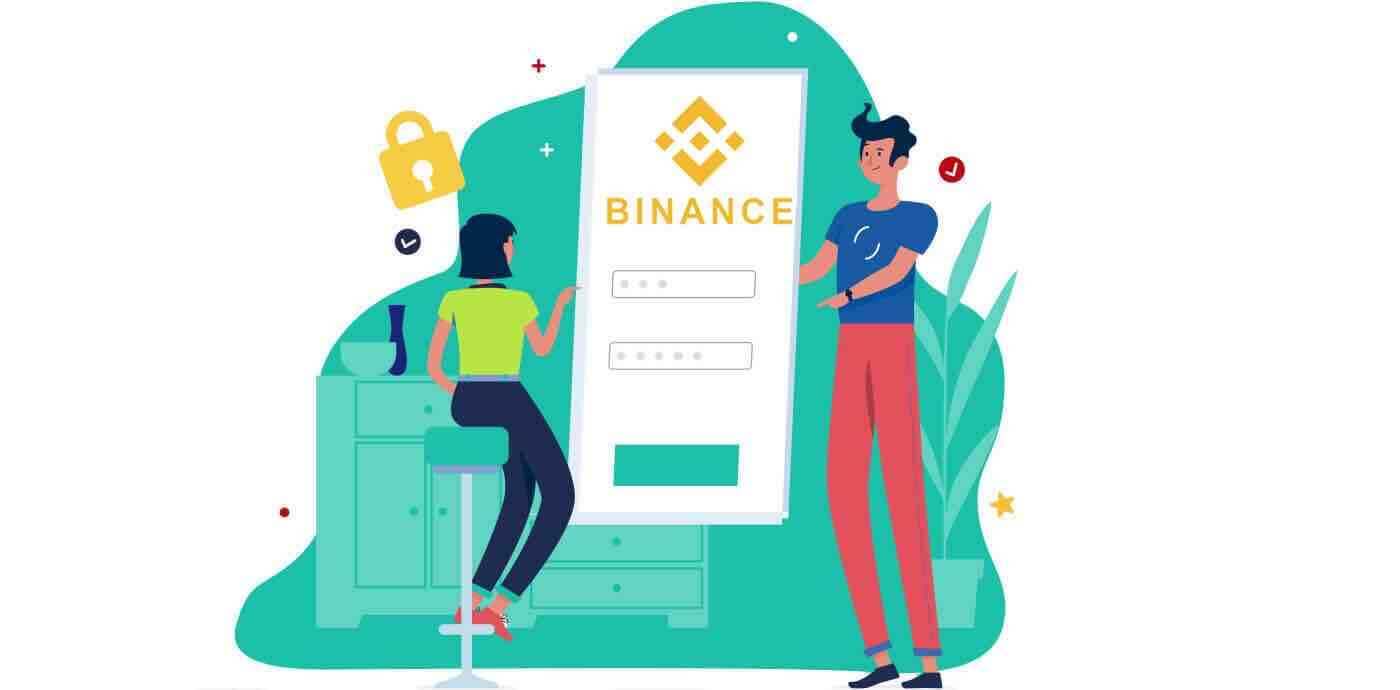
Kaip prisijungti prie „Binance“ paskyros
- Eikite į „Binance“ svetainę.
- Spustelėkite „ Prisijungti “.
- Įveskite savo el. pašto adresą arba telefono numerį ir slaptažodį.
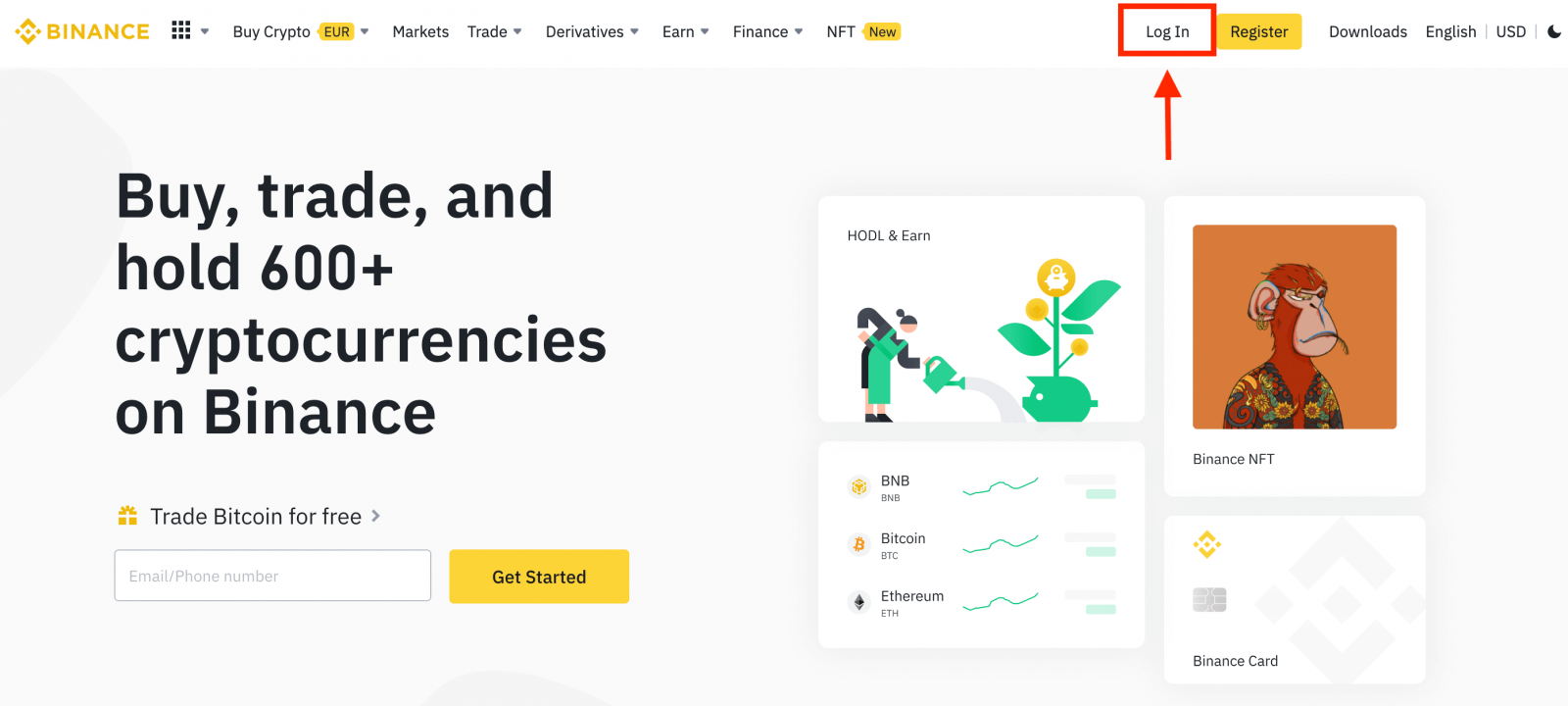
Įveskite savo el. pašto adresą / telefono numerį.
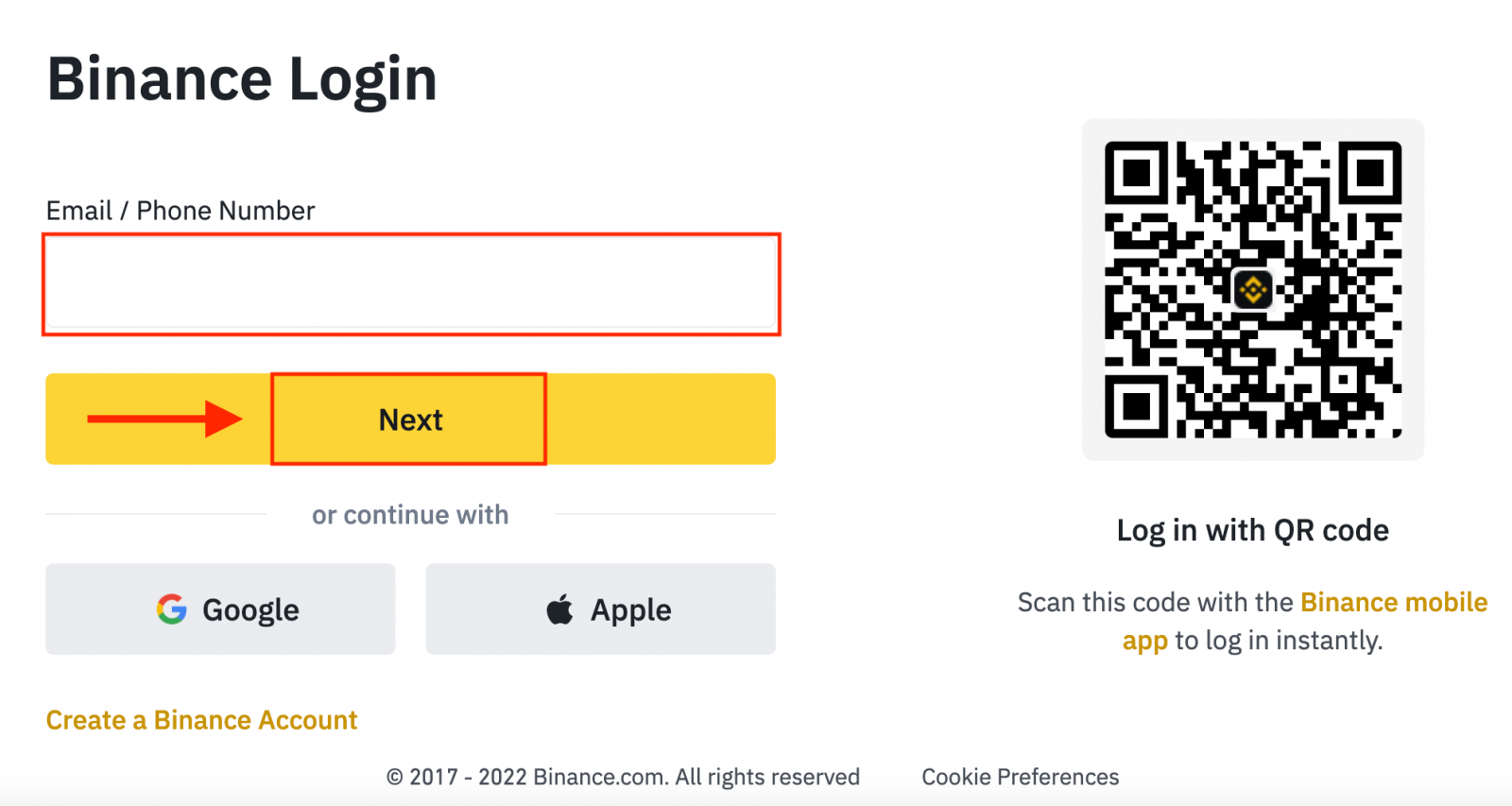
Įveskite slaptažodį.
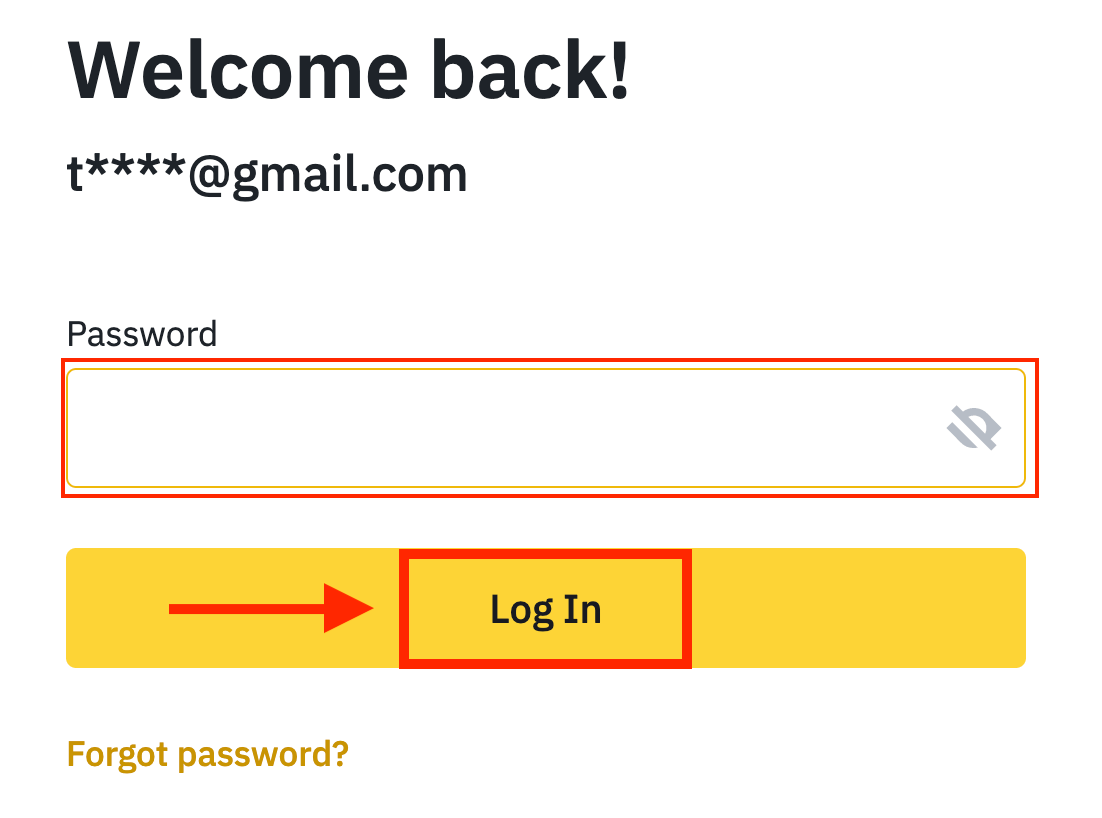
Jei nustatėte SMS patvirtinimą arba 2FA patvirtinimą, būsite nukreipti į patvirtinimo puslapį, kuriame turėsite įvesti SMS patvirtinimo kodą arba 2FA patvirtinimo kodą.
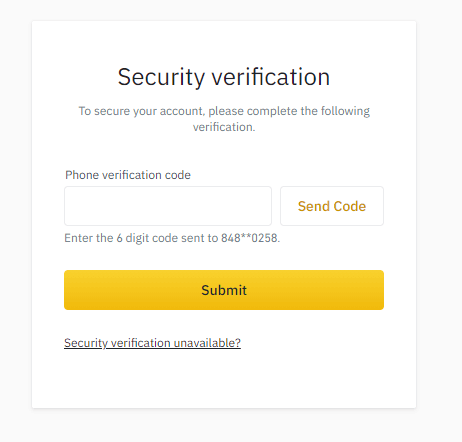
Įvedę teisingą patvirtinimo kodą, galėsite sėkmingai naudoti savo Binance paskyrą prekybai.

Kaip prisijungti prie „Binance“ naudojant „Google“ paskyrą
1. Eikite į „Binance“ svetainę ir spustelėkite [ Prisijungti ]. 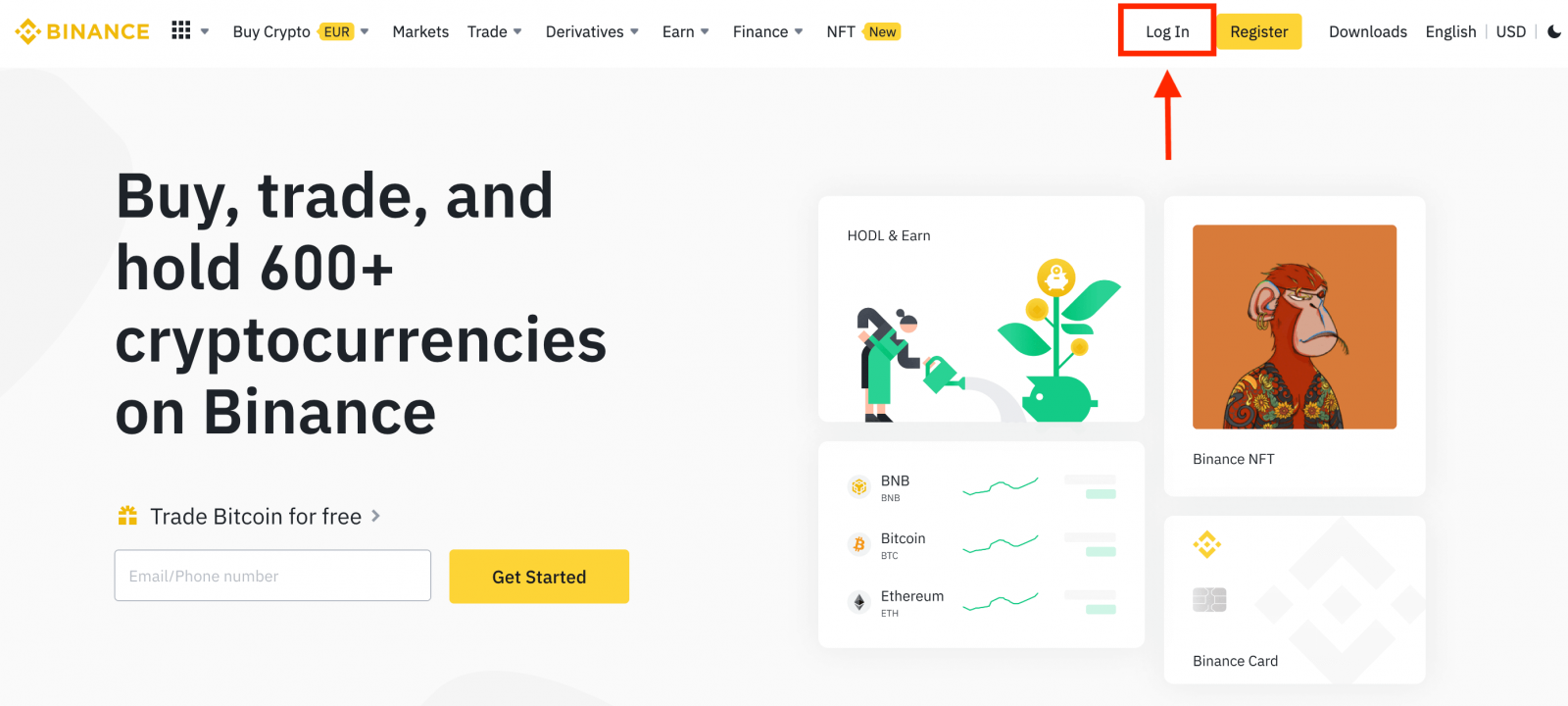
2. Pasirinkite prisijungimo būdą. Pasirinkite [ Google ]. 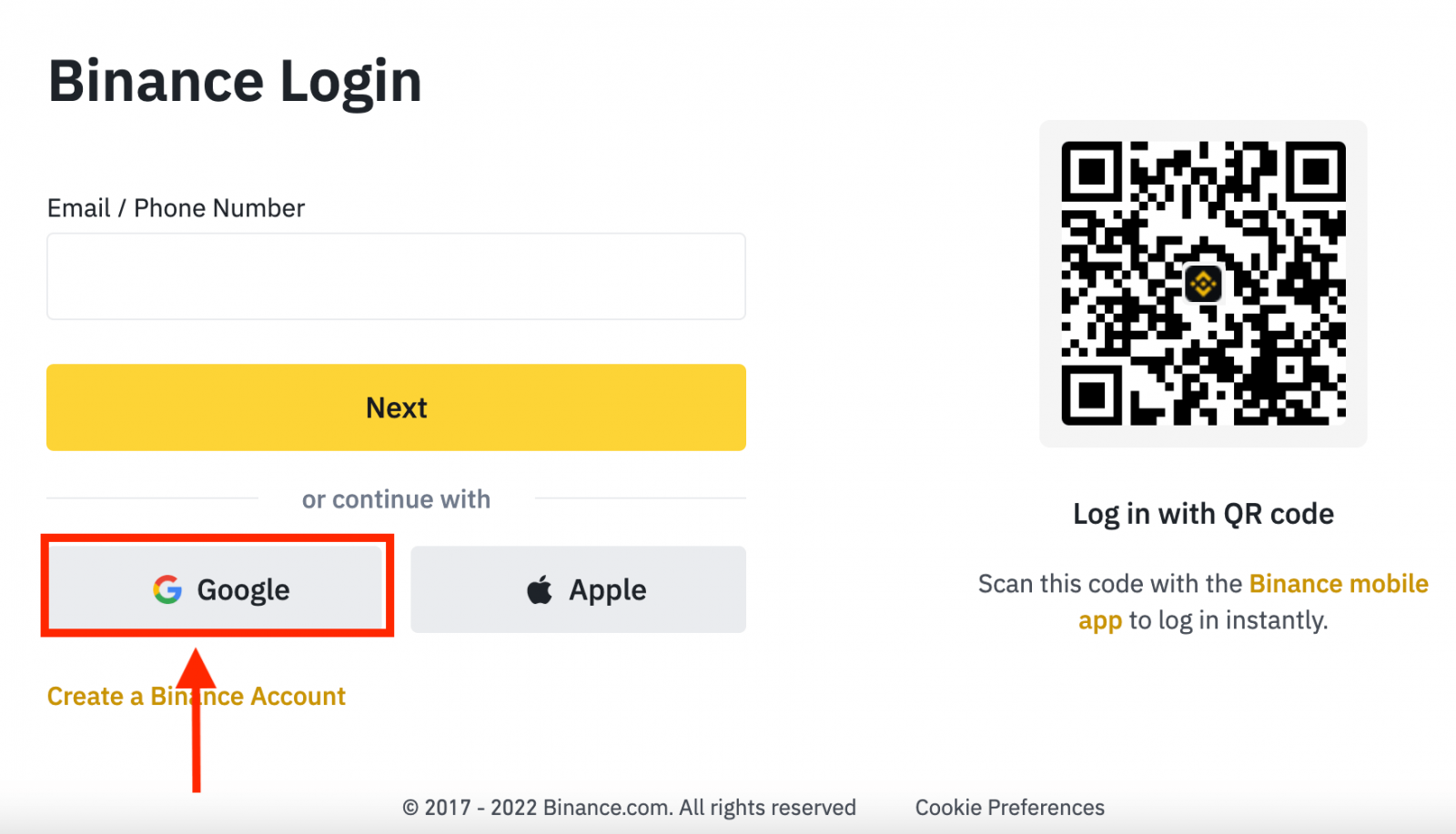
3. Atsidarys iššokantis langas ir būsite paraginti prisijungti prie „Binance“ naudodami „Google“ paskyrą. 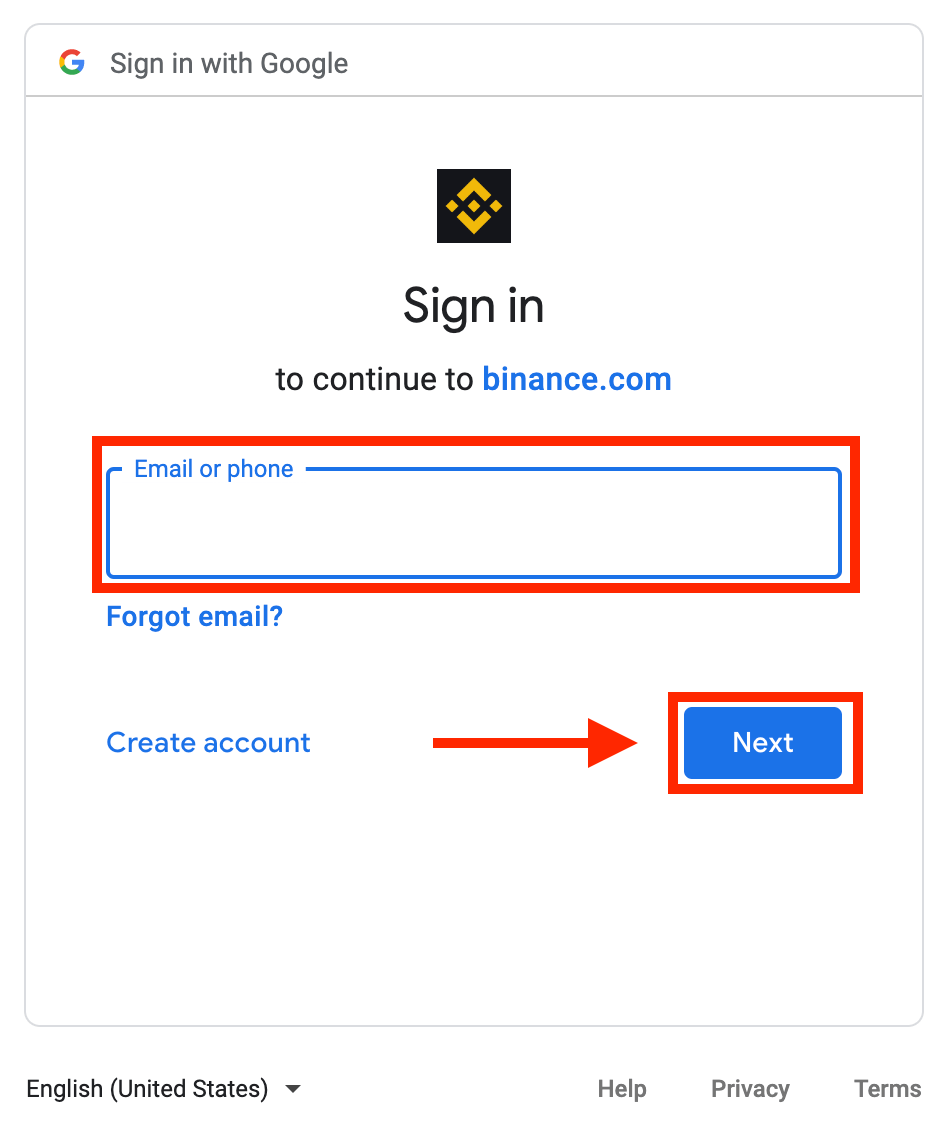
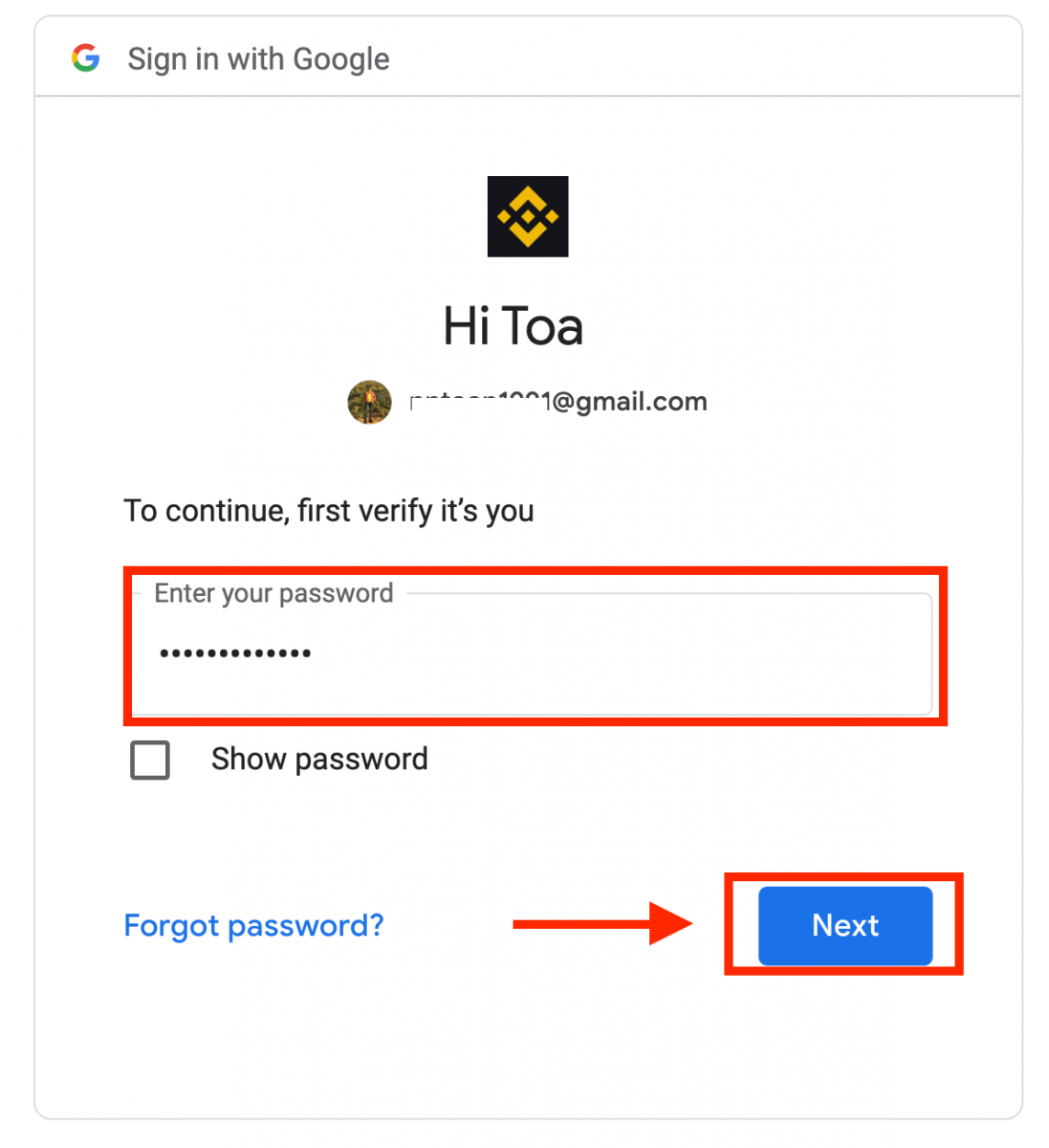
4. Spustelėkite „Sukurti naują Binance paskyrą“.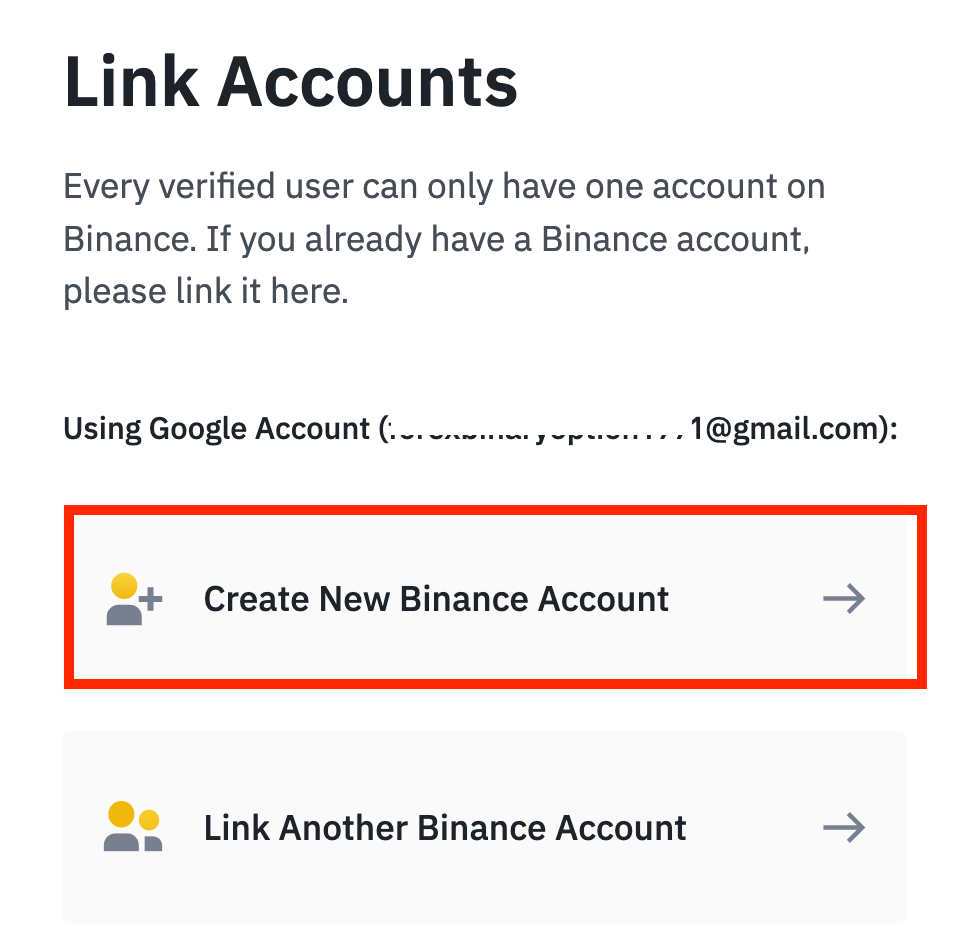
5. Perskaitykite ir sutikite su paslaugų teikimo sąlygomis ir privatumo politika, tada spustelėkite [ Patvirtinti ]. 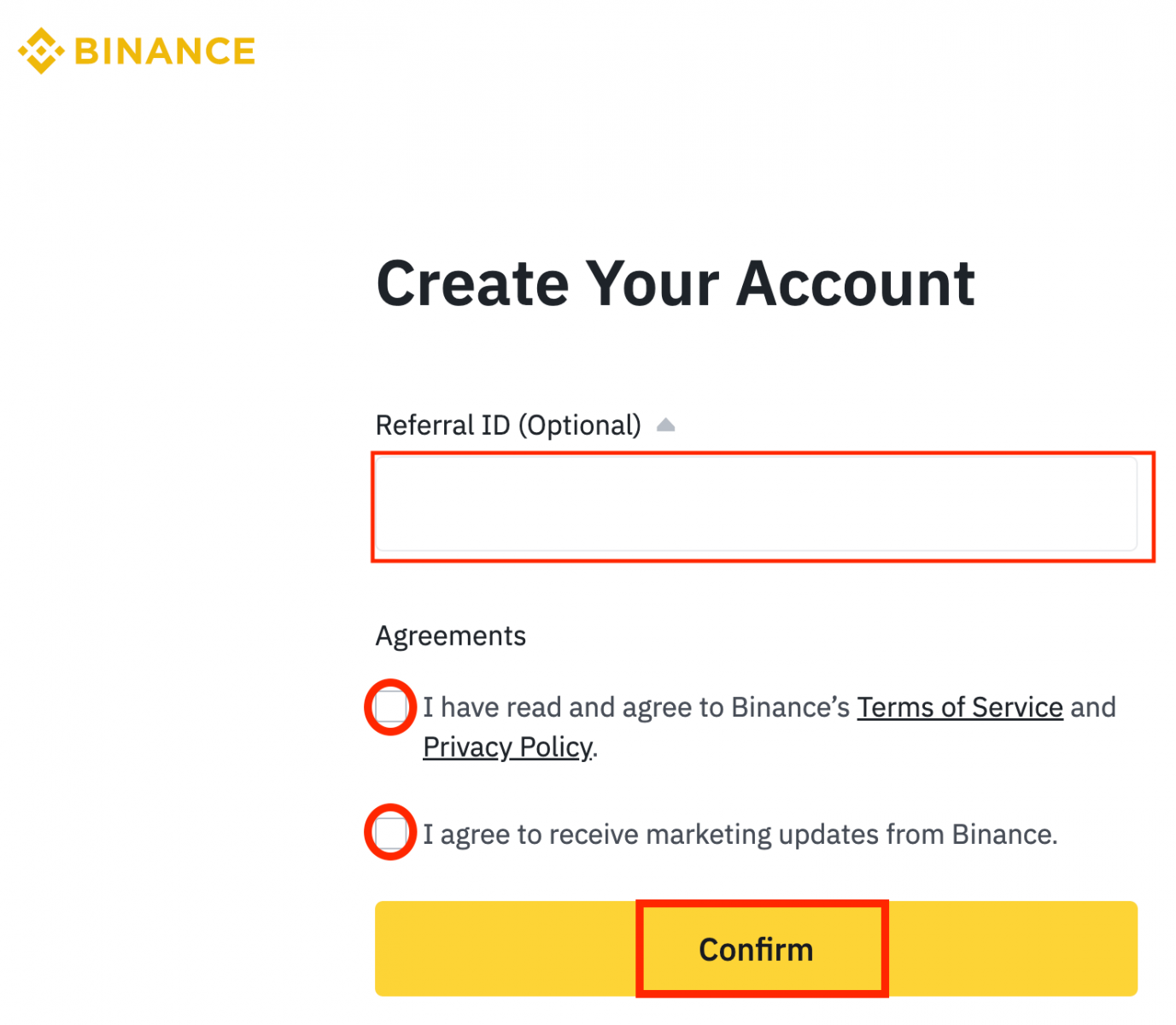
6. Prisijungę būsite nukreipti į Binance svetainę.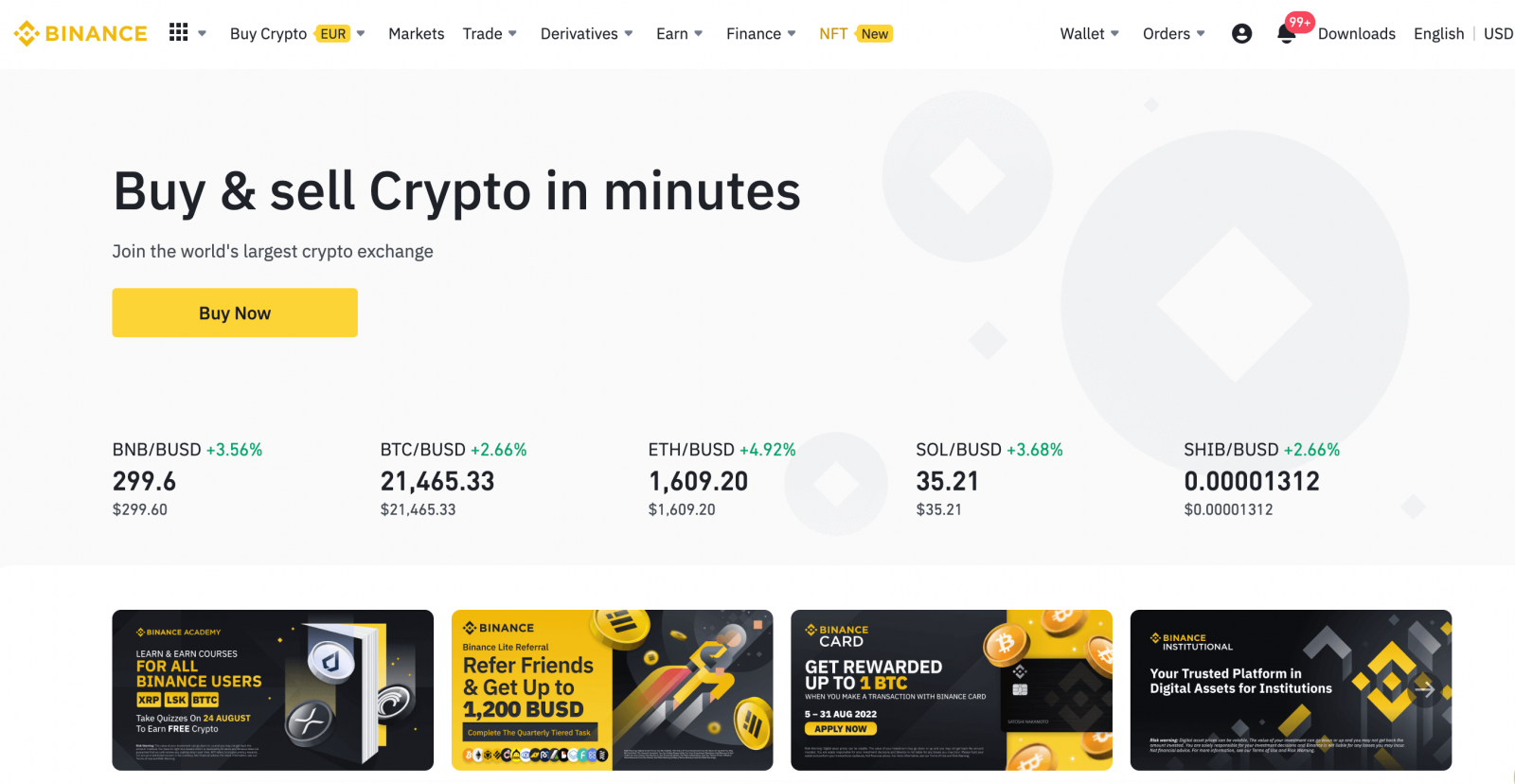
Kaip prisijungti prie „Binance“ naudojant „Apple“ paskyrą
Naudodami „Binance“ taip pat turite galimybę prisijungti prie savo paskyros per „Apple“. Norėdami tai padaryti, jums tereikia:
1. Kompiuteryje apsilankykite „Binance“ ir spustelėkite „Prisijungti“. 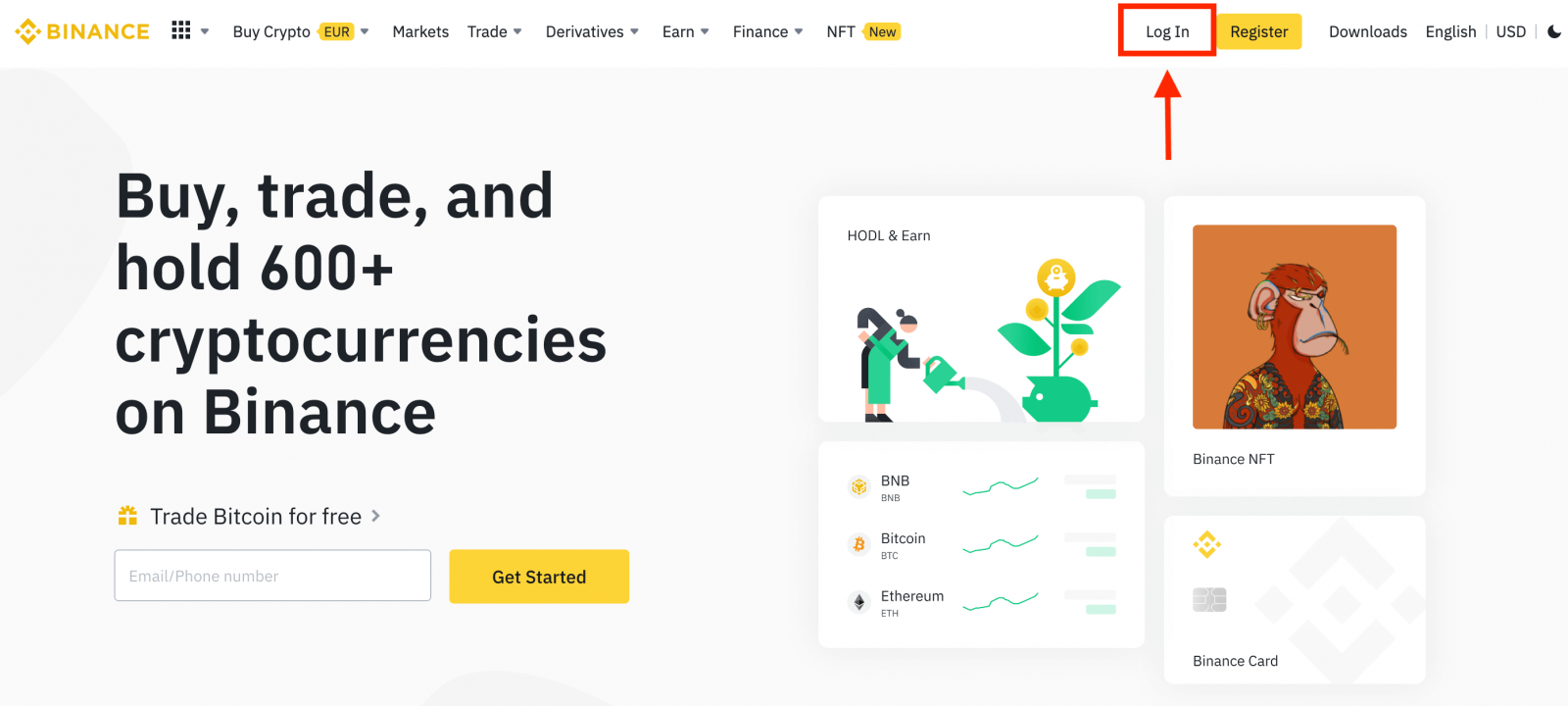 2. Spustelėkite mygtuką „Apple“.
2. Spustelėkite mygtuką „Apple“.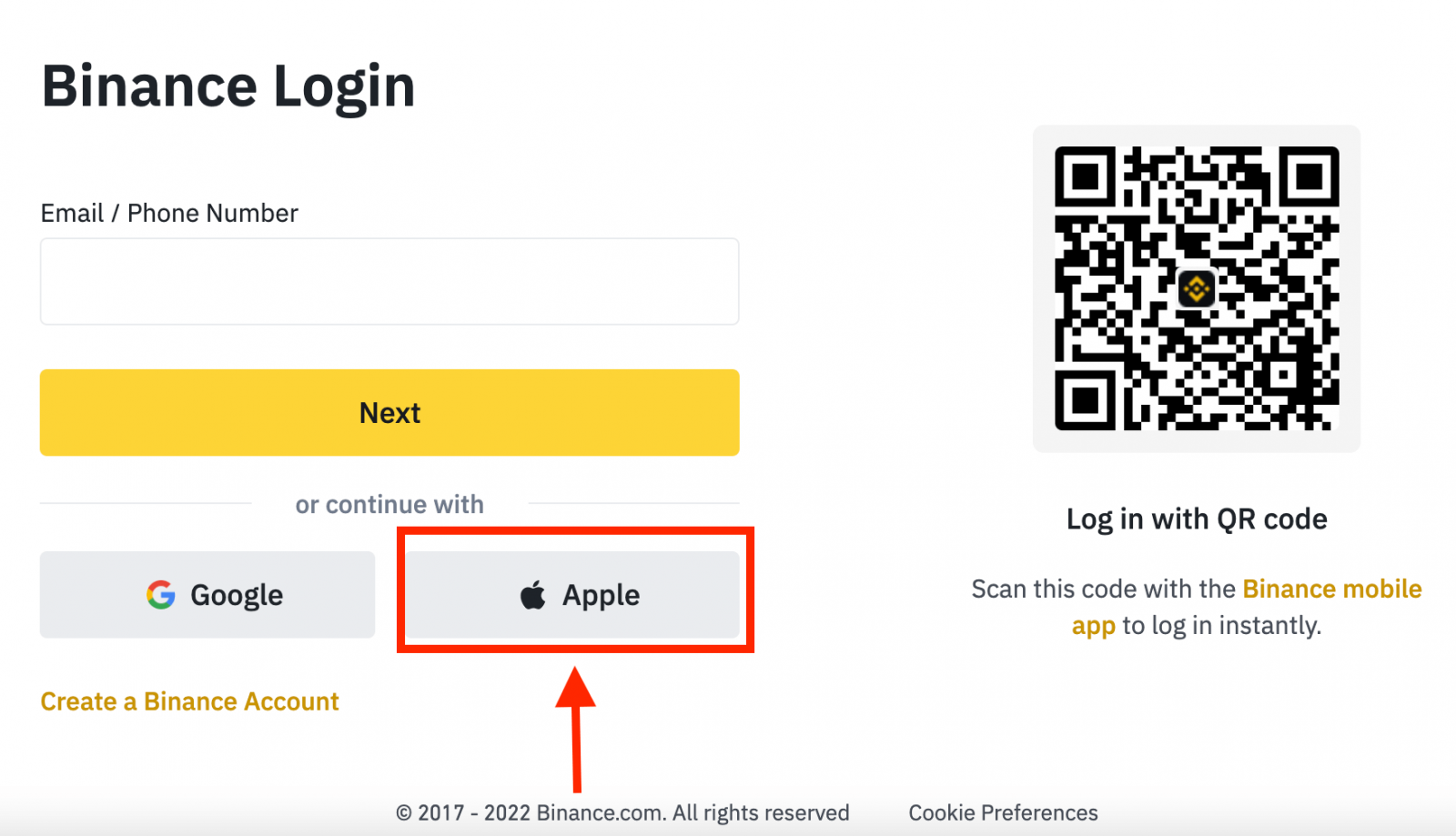
3. Įveskite savo Apple ID ir slaptažodį, kad prisijungtumėte prie Binance. 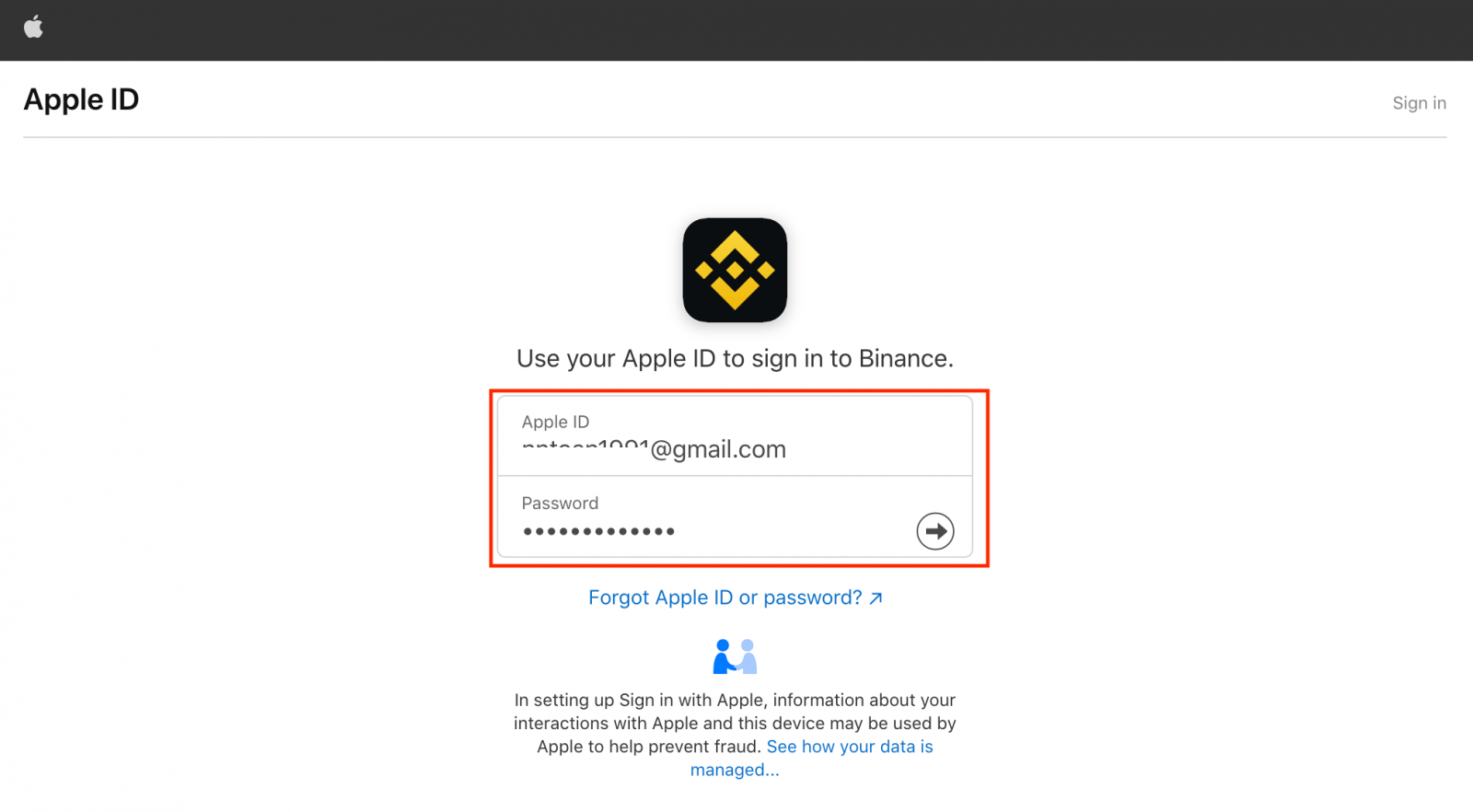
4. Spustelėkite „Tęsti“. 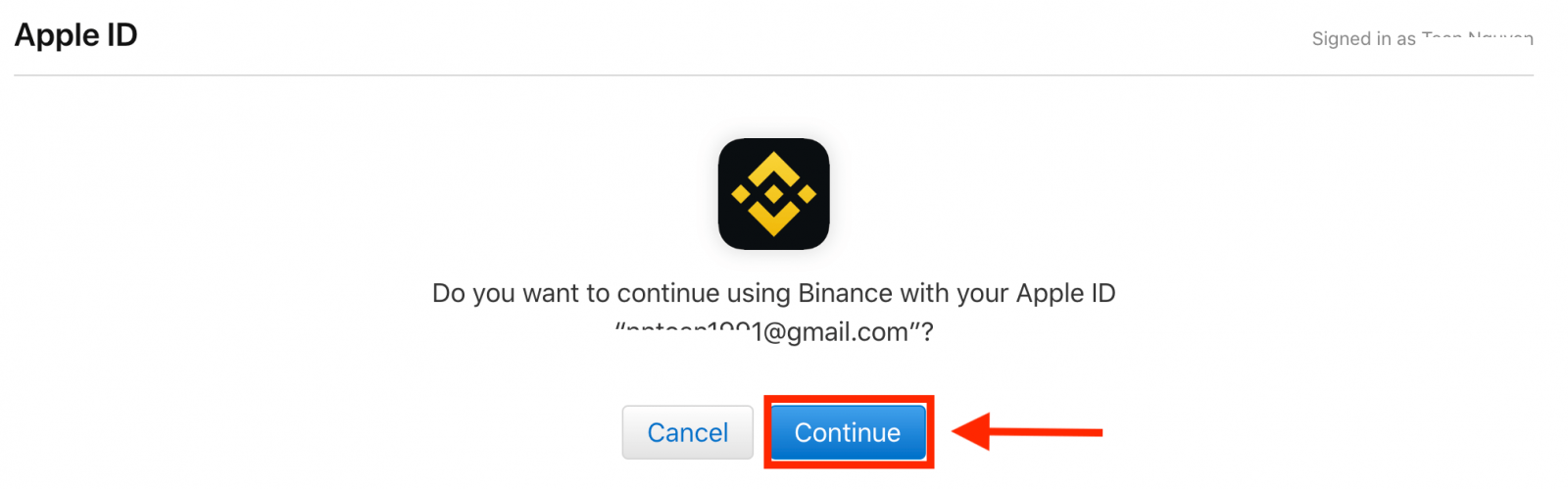
5. Prisijungę būsite nukreipti į Binance svetainę. Jei draugas jus nurodė užsiregistruoti „Binance“, būtinai užpildykite jo persiuntimo ID (neprivaloma).
Perskaitykite ir sutikite su paslaugų teikimo sąlygomis ir privatumo politika, tada spustelėkite [ Patvirtinti ]. 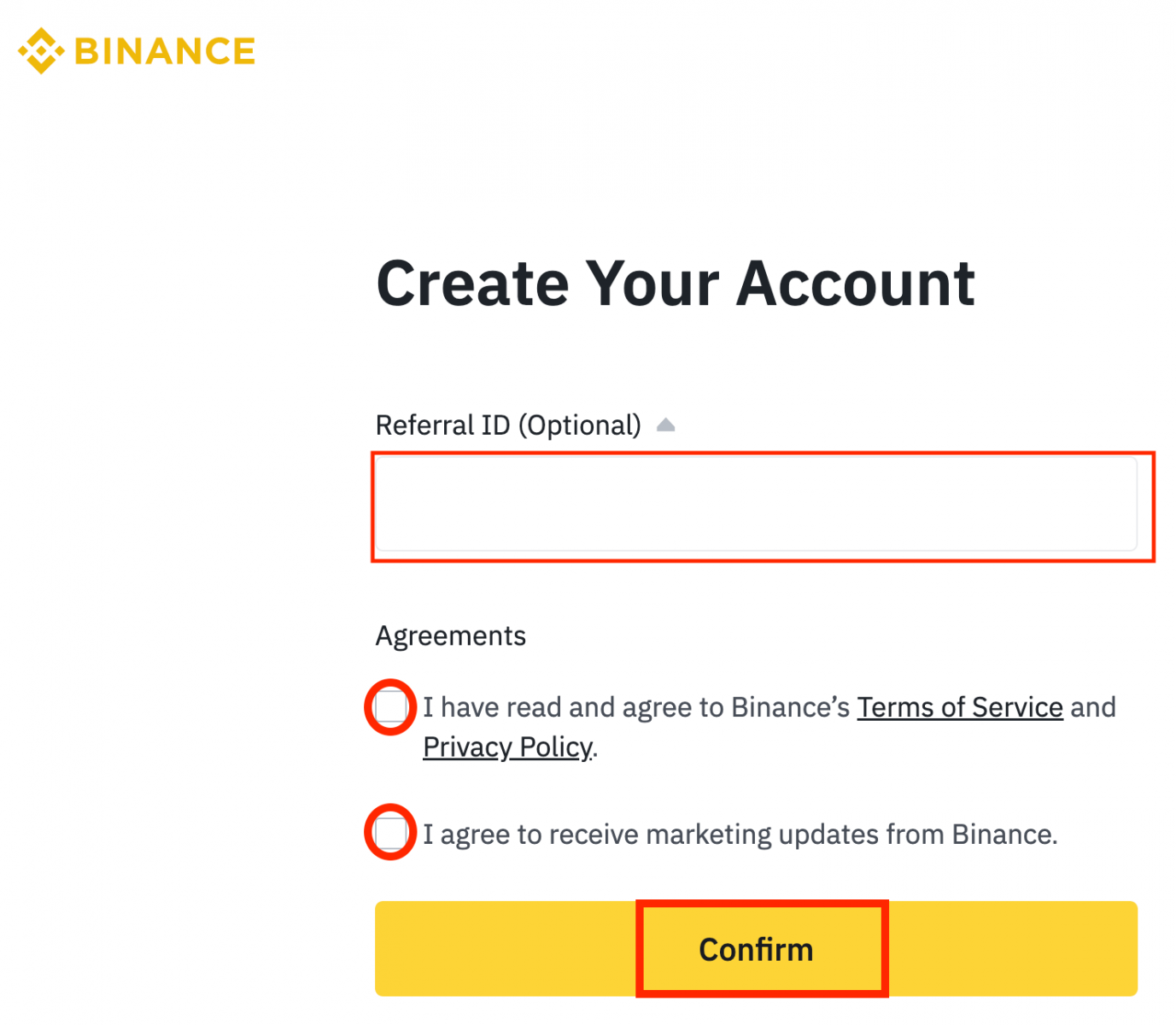
6. Sveikiname! Sėkmingai sukūrėte „Binance“ paskyrą. 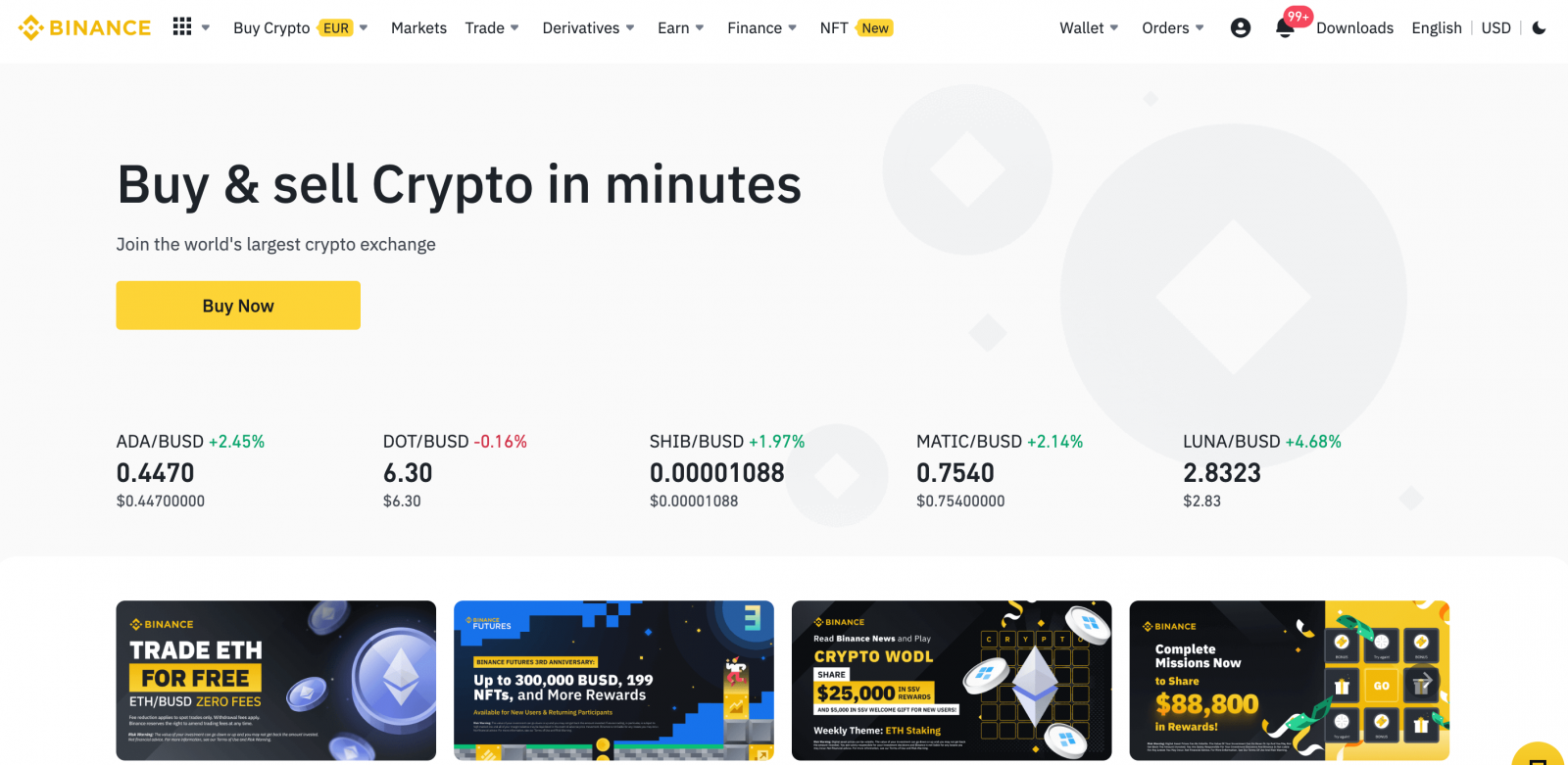
Kaip prisijungti prie „Binance“ programos „Android“.
Autorizacija „Android“ mobiliojoje platformoje vykdoma panašiai kaip autorizacija „Binance“ svetainėje. Programą galima atsisiųsti per „Google Play“ prekyvietę savo įrenginyje. Paieškos lange tiesiog įveskite Binance ir spustelėkite „Įdiegti“.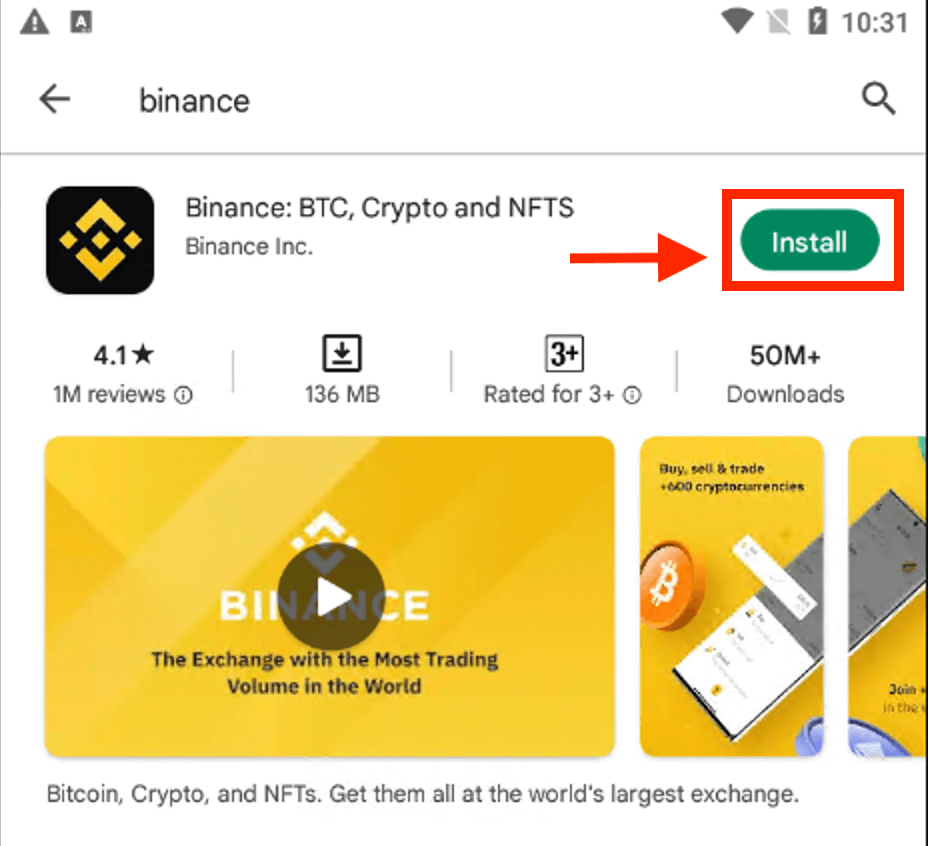
Palaukite, kol diegimas bus baigtas. Tada galite atidaryti ir prisijungti, kad pradėtumėte prekybą.
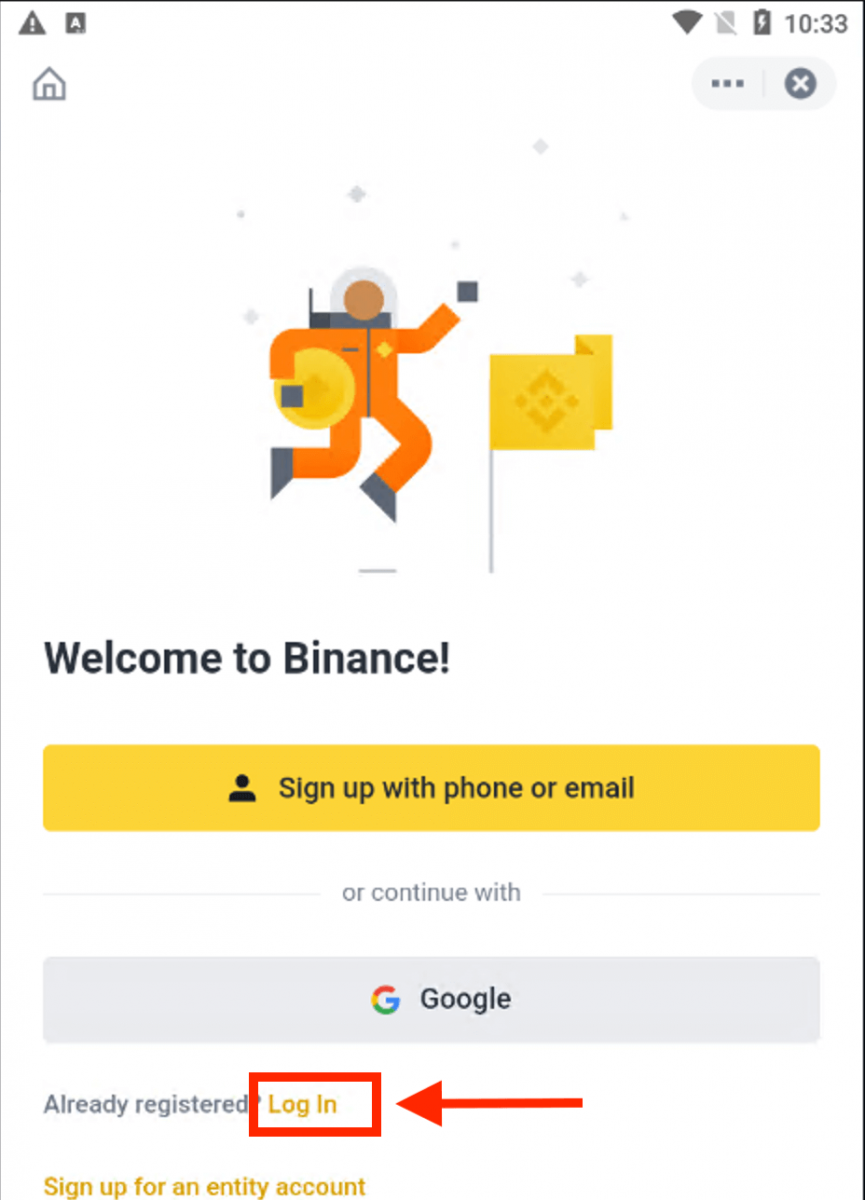 |
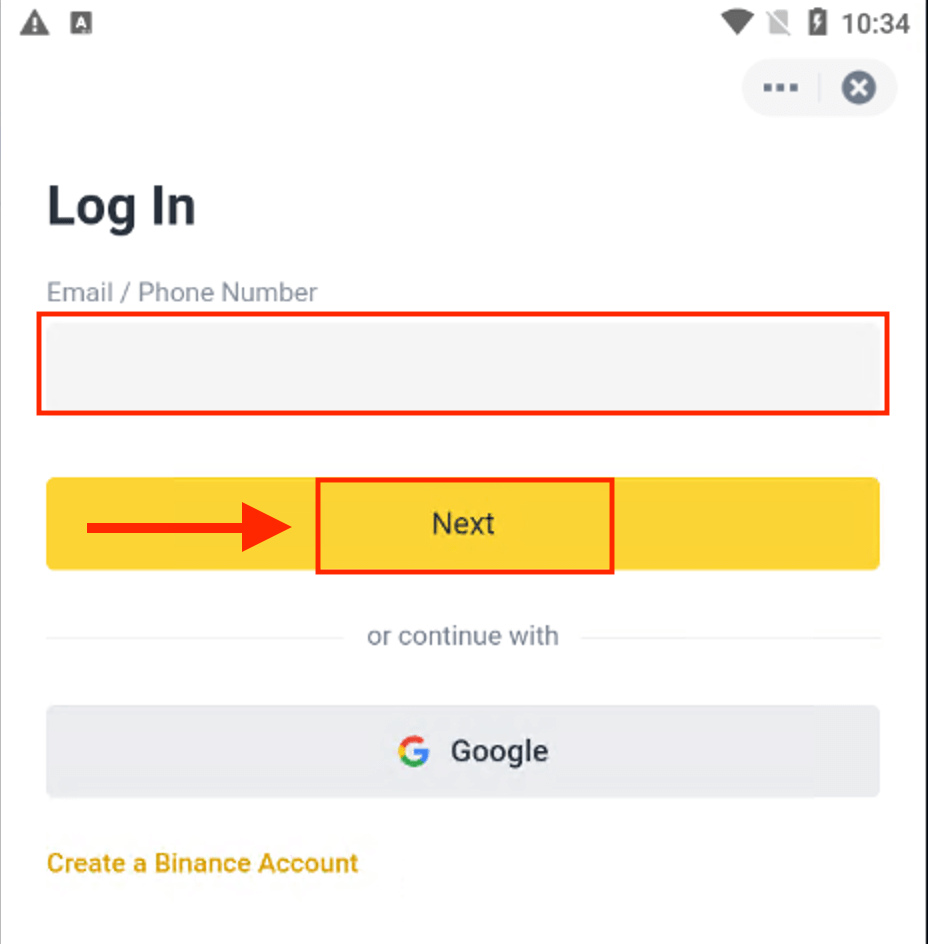 |
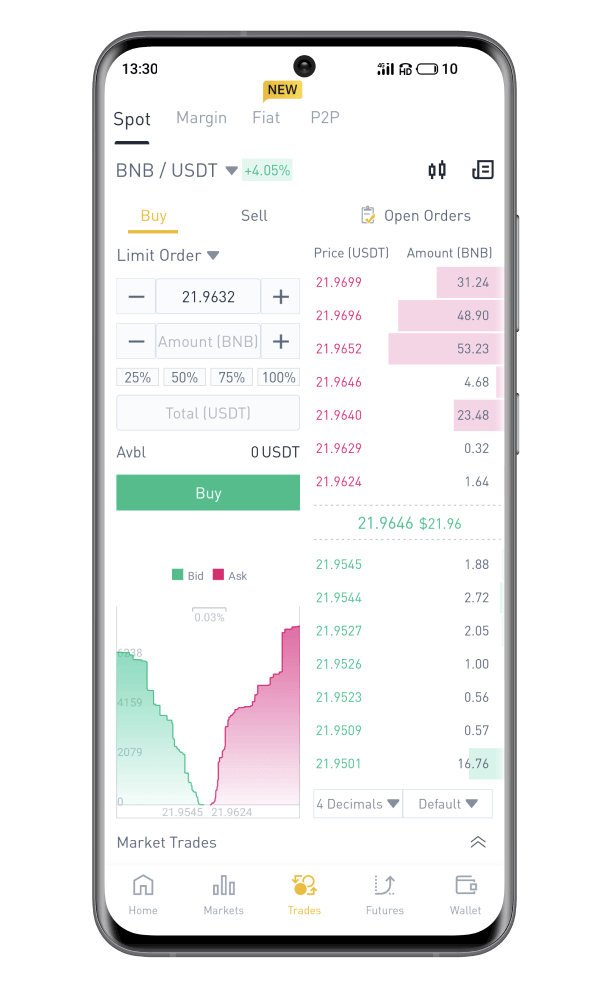
Kaip prisijungti prie „Binance“ programos „iOS“.
Turite apsilankyti „App Store“ ir ieškoti naudodami klavišą „Binance“, kad rastumėte šią programą. Be to, turite įdiegti „Binance“ programą iš „App Store“ . 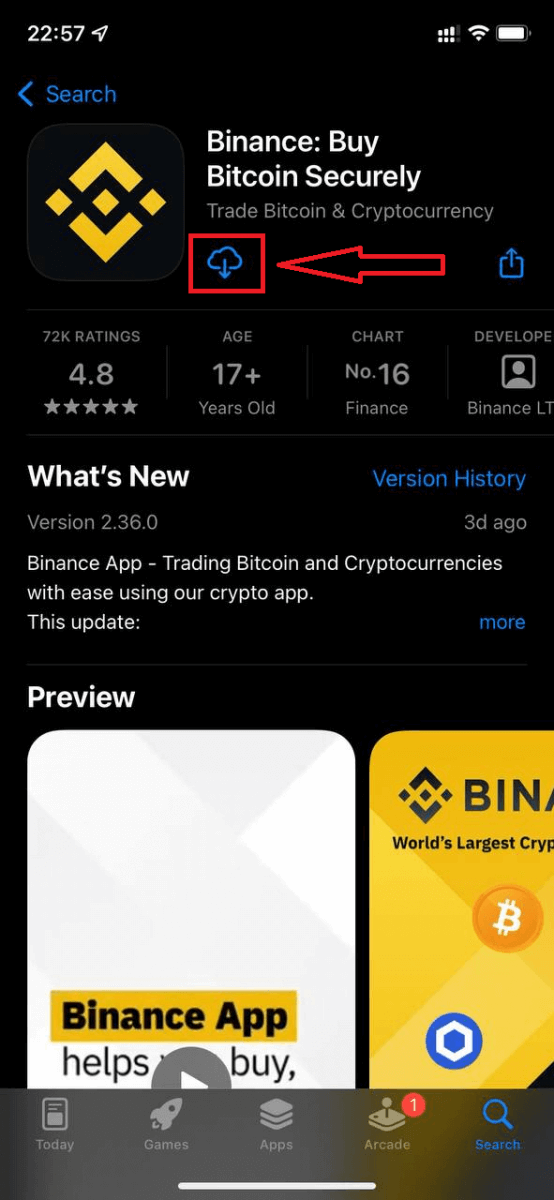
Įdiegę ir paleidę galite prisijungti prie Binance iOS mobiliosios programėlės naudodami savo el. pašto adresą, telefono numerį ir Apple arba Google paskyrą.
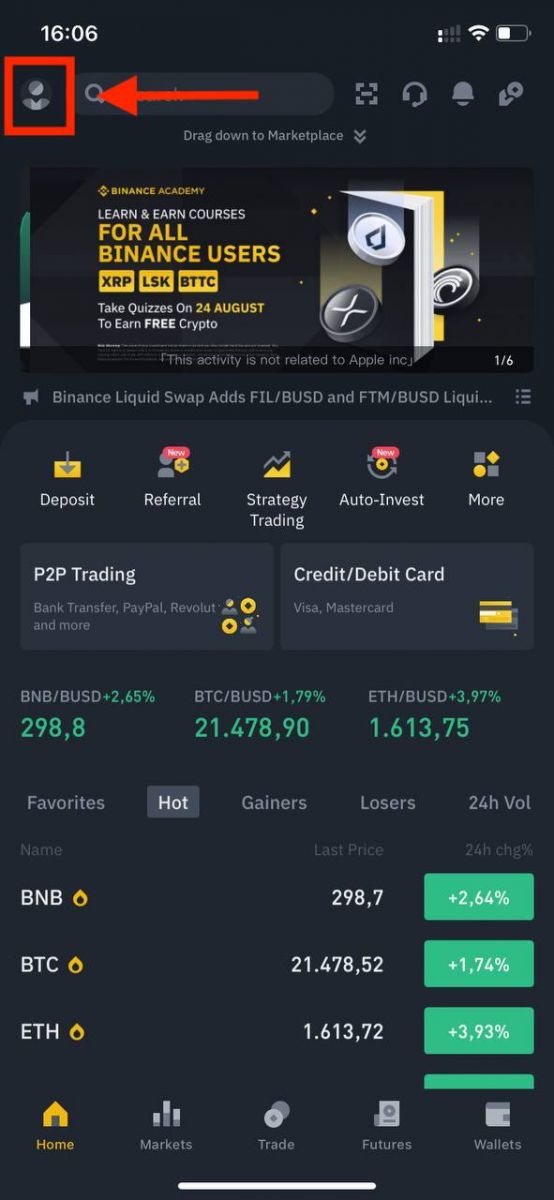 |
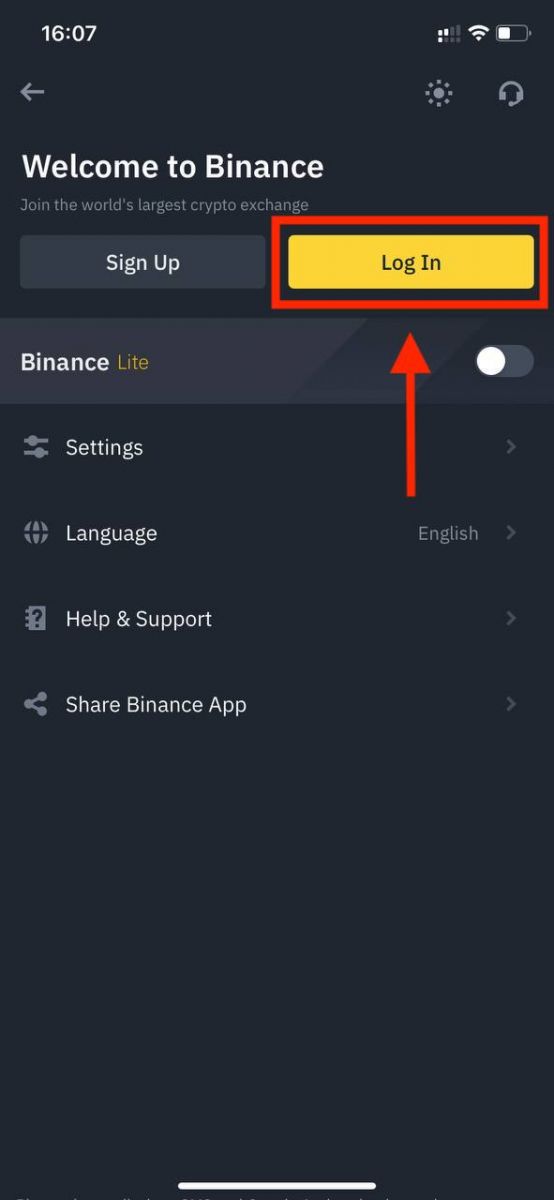 |
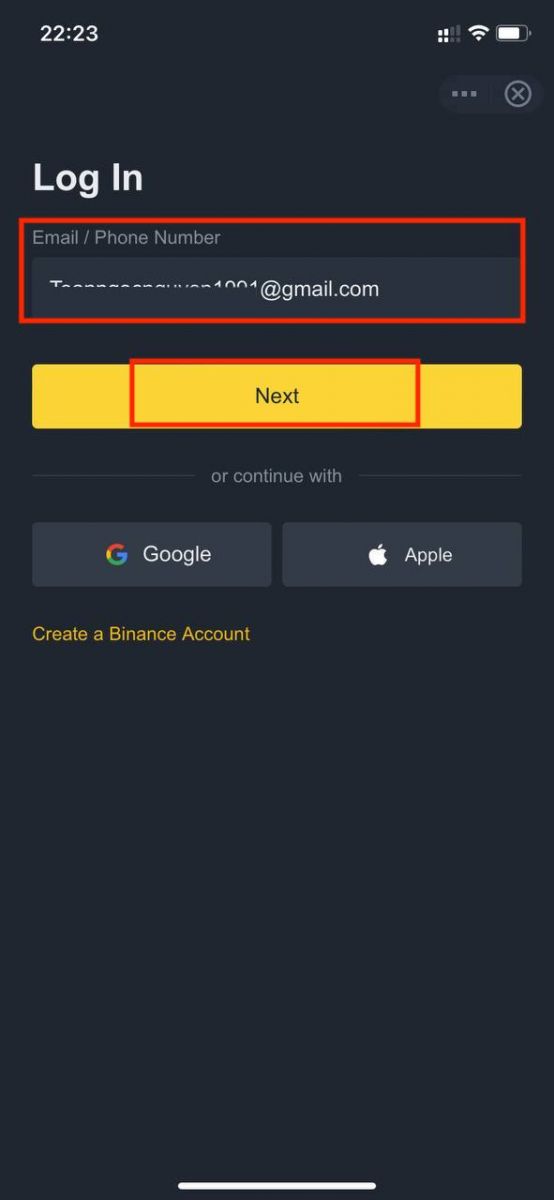 |
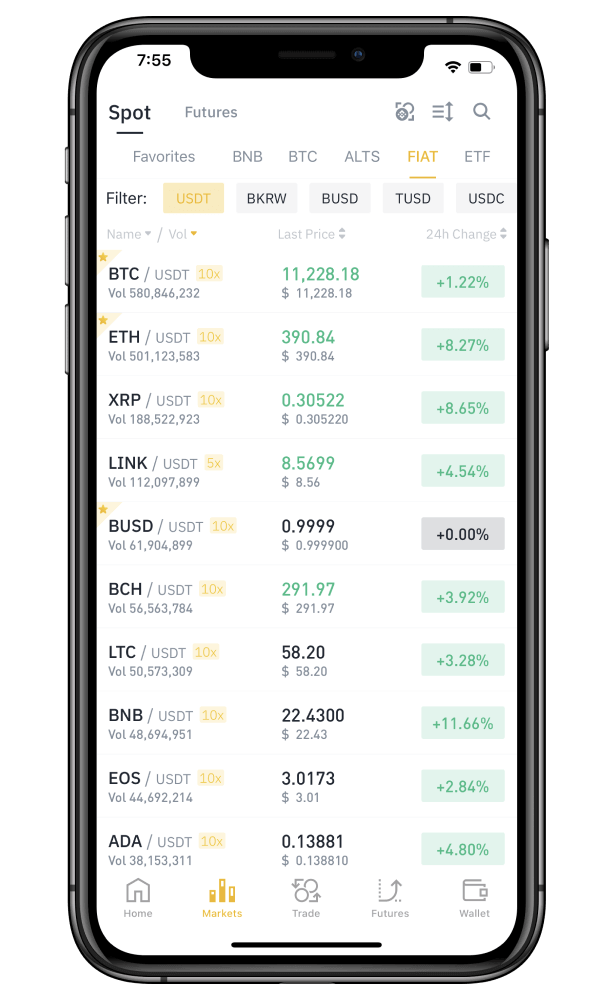
Pamiršau slaptažodį iš Binance paskyros
Paskyros slaptažodį galite nustatyti iš naujo „Binance“ svetainėje arba programėlėje . Atminkite, kad saugumo sumetimais pinigų išėmimai iš jūsų paskyros bus sustabdyti 24 valandoms po slaptažodžio nustatymo iš naujo.1. Eikite į „Binance“ svetainę ir spustelėkite [ Prisijungti ].
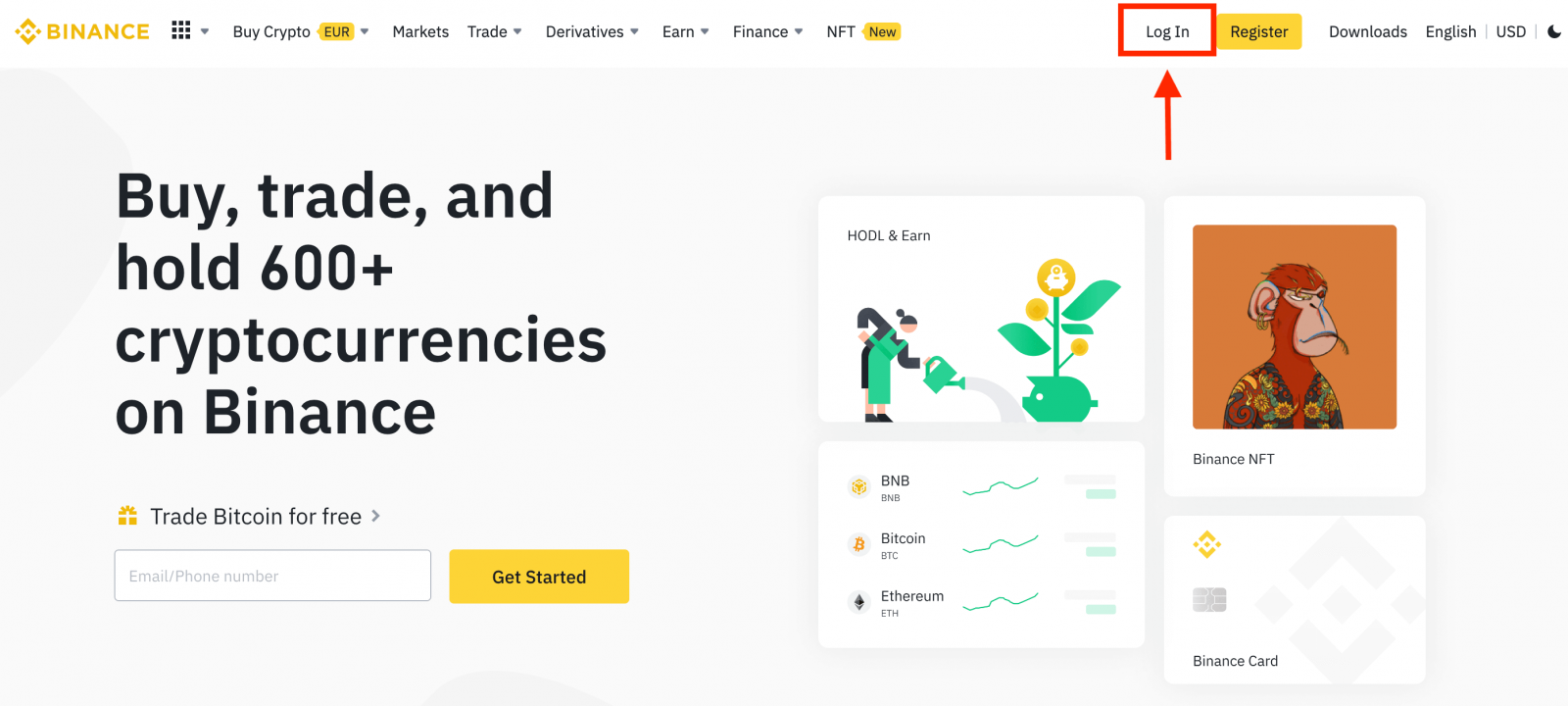
2. Prisijungimo puslapyje spustelėkite [Pamiršote slaptažodį?].
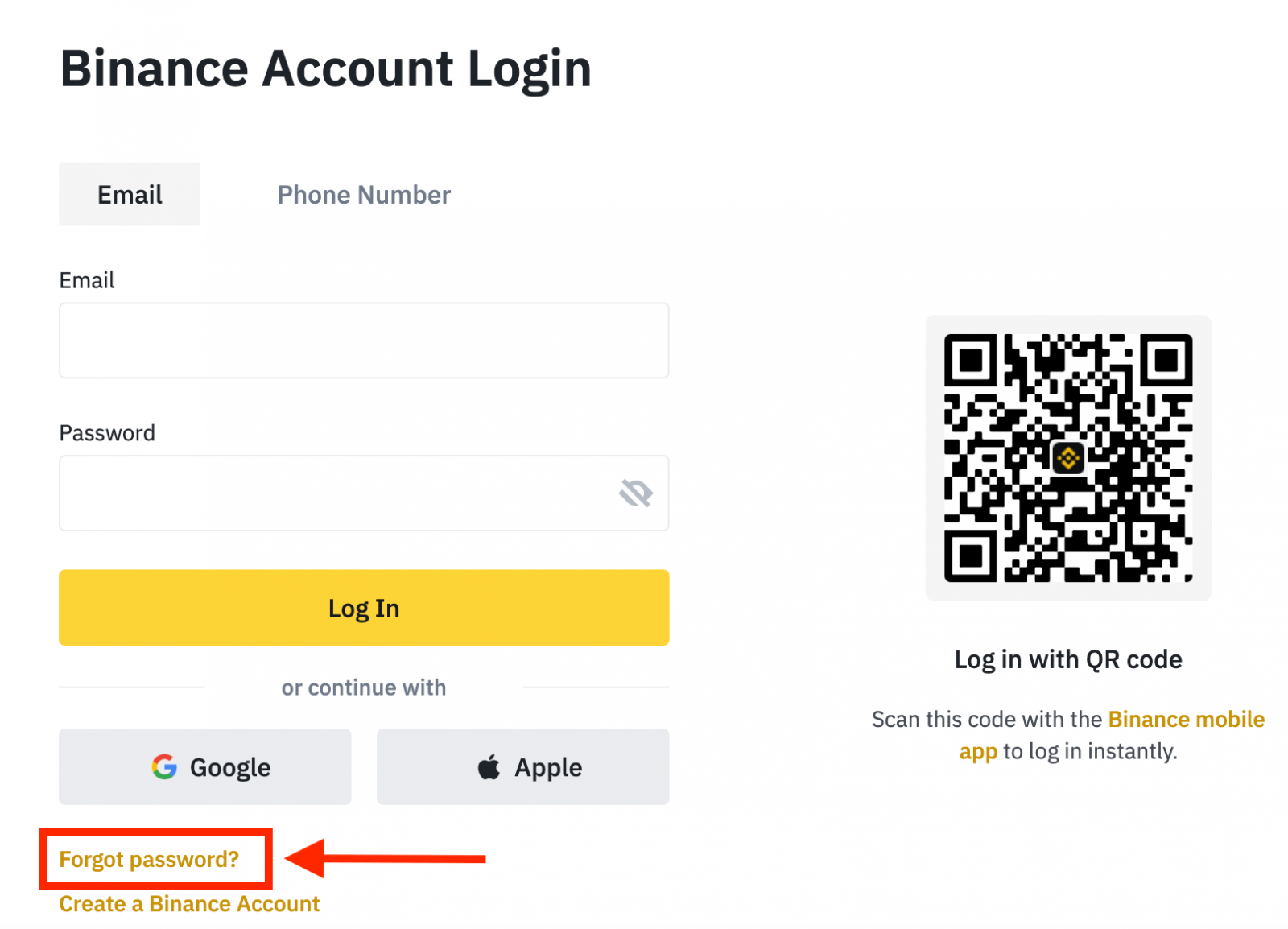
Jei naudojate programą, spustelėkite [Pamiršti slaptažodį?], kaip nurodyta toliau.
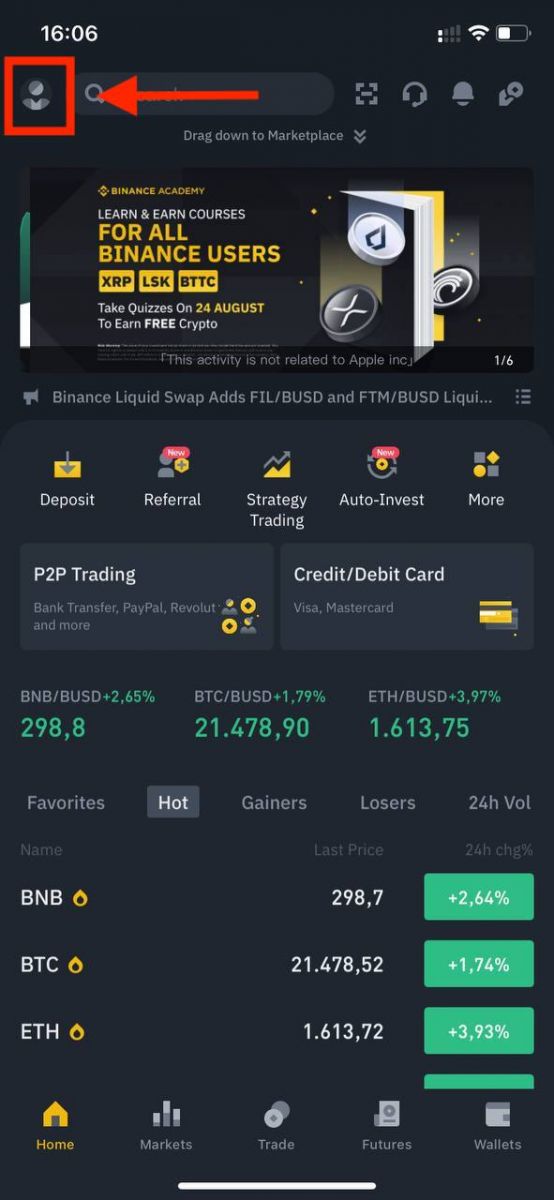 |
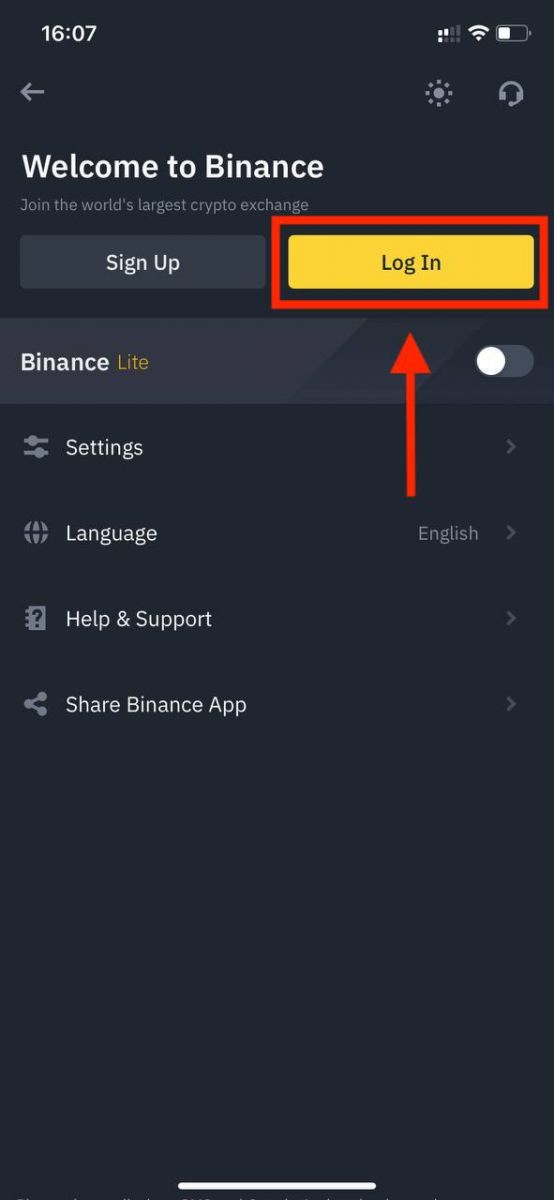 |
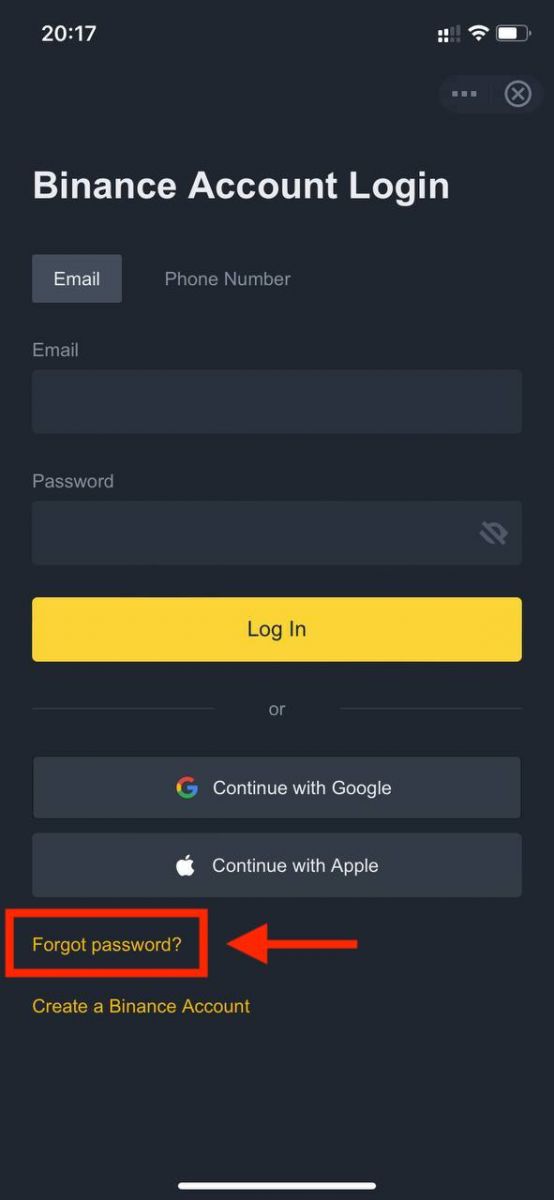 |
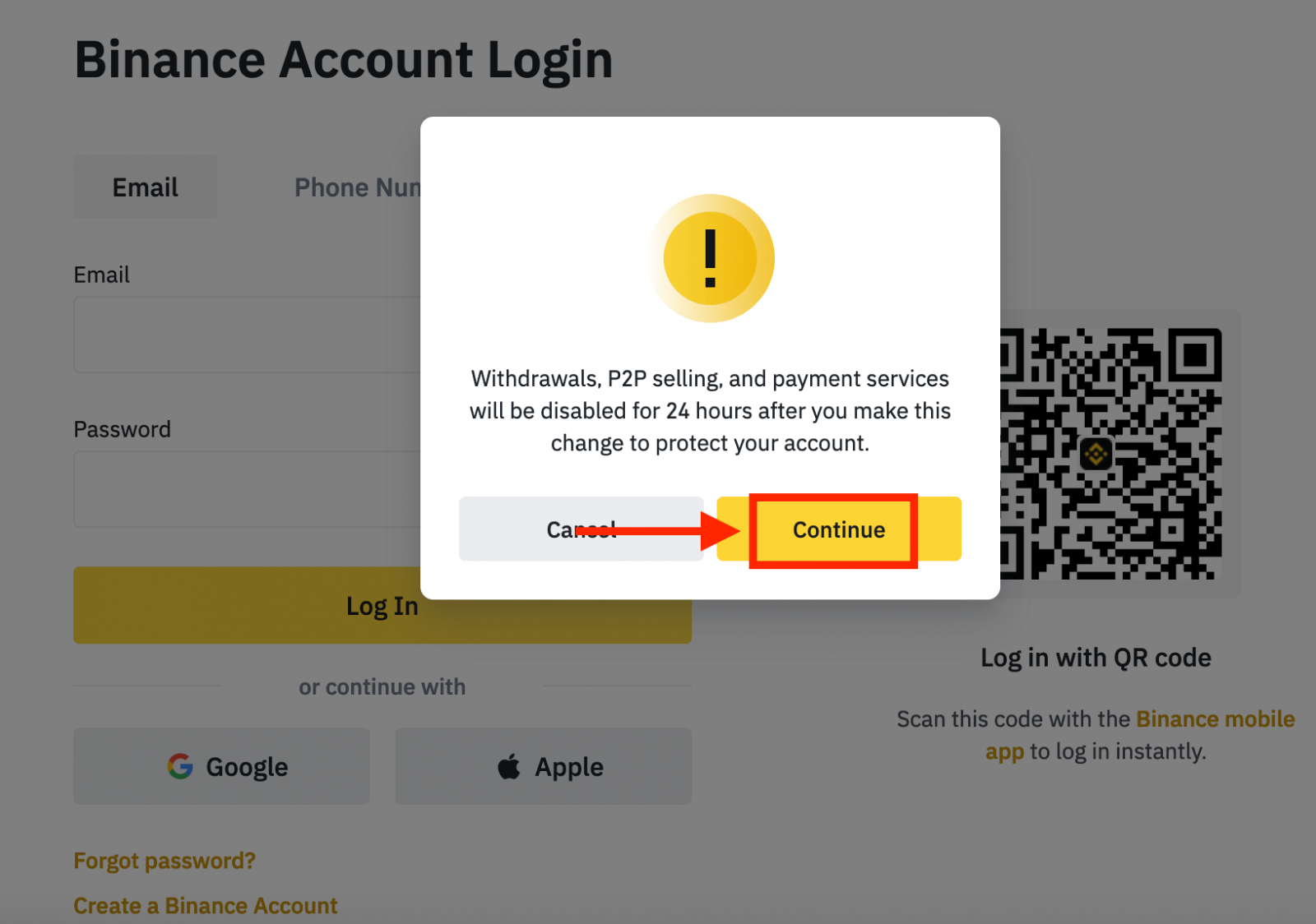
4. Įveskite savo paskyros el. pašto adresą arba telefono numerį ir spustelėkite [ Kitas ].
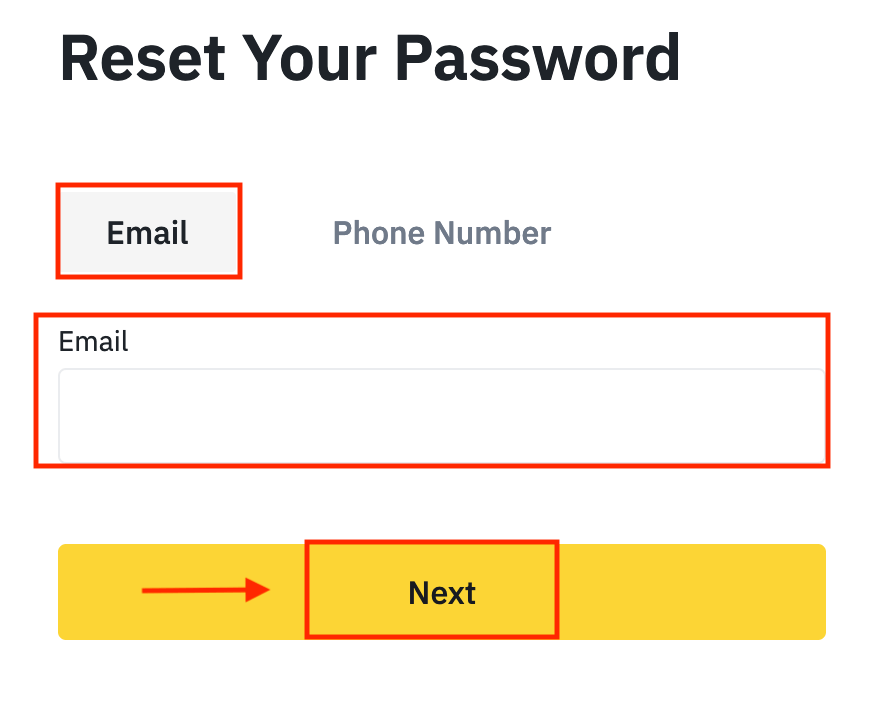
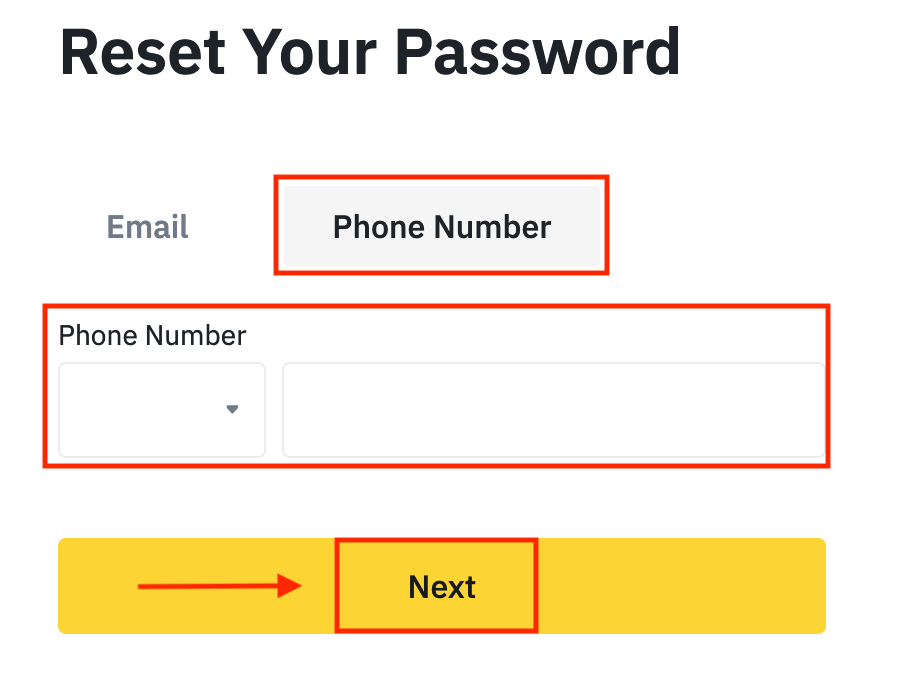
5. Užpildykite saugos patikrinimo galvosūkį.
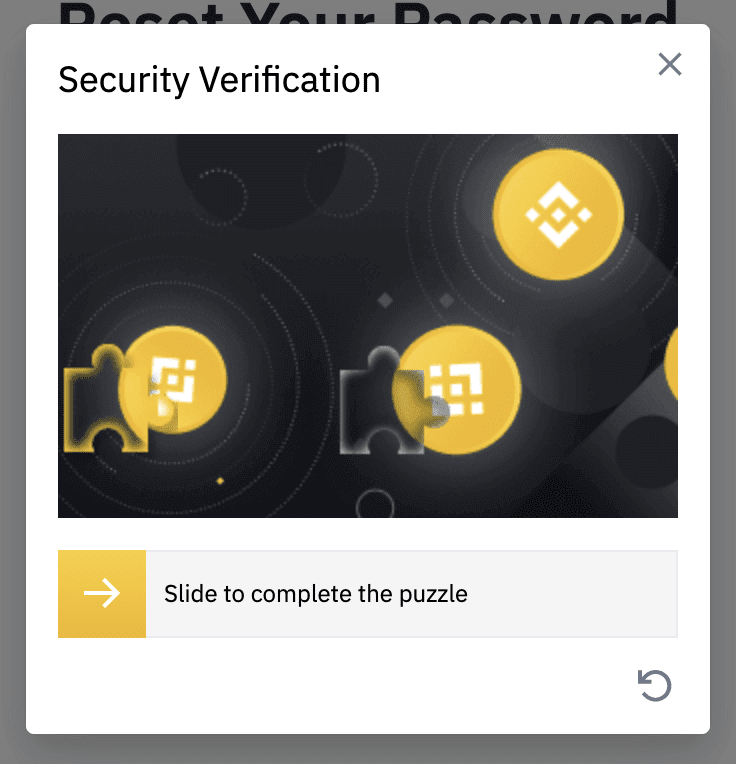
6. Įveskite patvirtinimo kodą, kurį gavote el. laiške arba SMS žinutėje, ir spustelėkite [ Kitas ], kad tęstumėte.
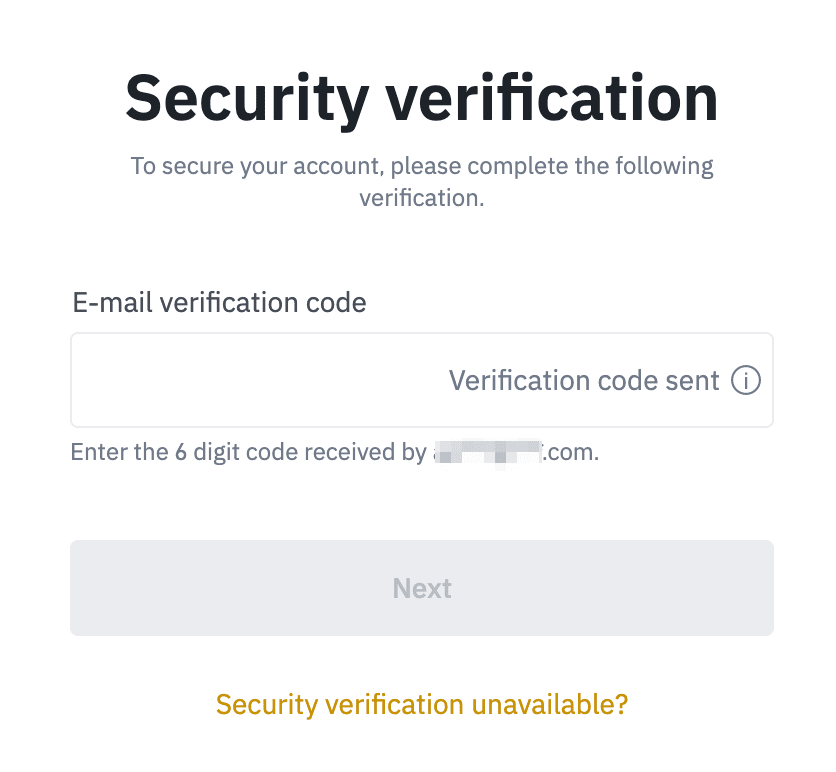
Pastabos
- Jei jūsų paskyra užregistruota el. paštu ir įjungėte SMS 2FA, galite iš naujo nustatyti slaptažodį naudodami savo mobiliojo telefono numerį.
- Jei jūsų paskyra užregistruota naudojant mobiliojo telefono numerį ir įjungėte el. paštą 2FA, galite iš naujo nustatyti prisijungimo slaptažodį naudodami savo el.
7. Įveskite naują slaptažodį ir spustelėkite [ Kitas ].
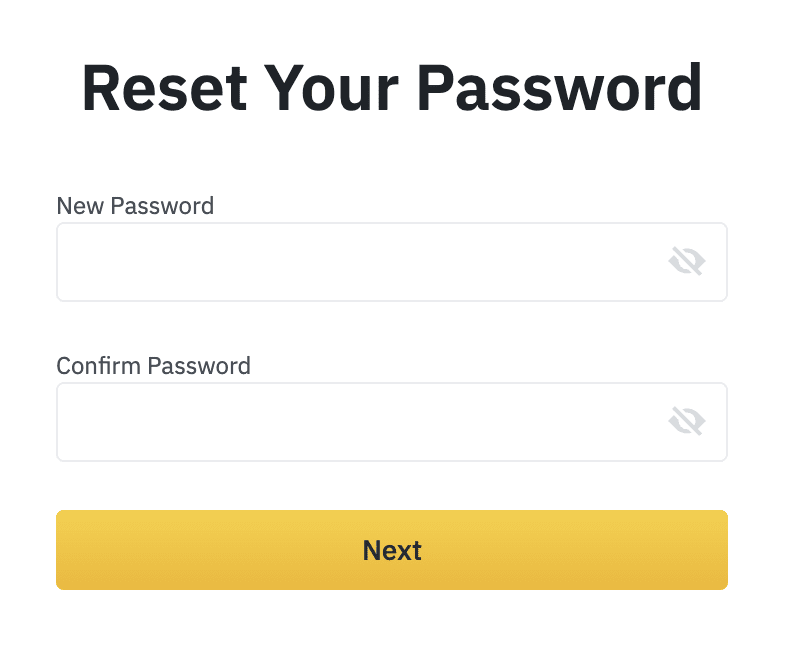
8. Jūsų slaptažodis sėkmingai nustatytas iš naujo. Norėdami prisijungti prie paskyros, naudokite naują slaptažodį.
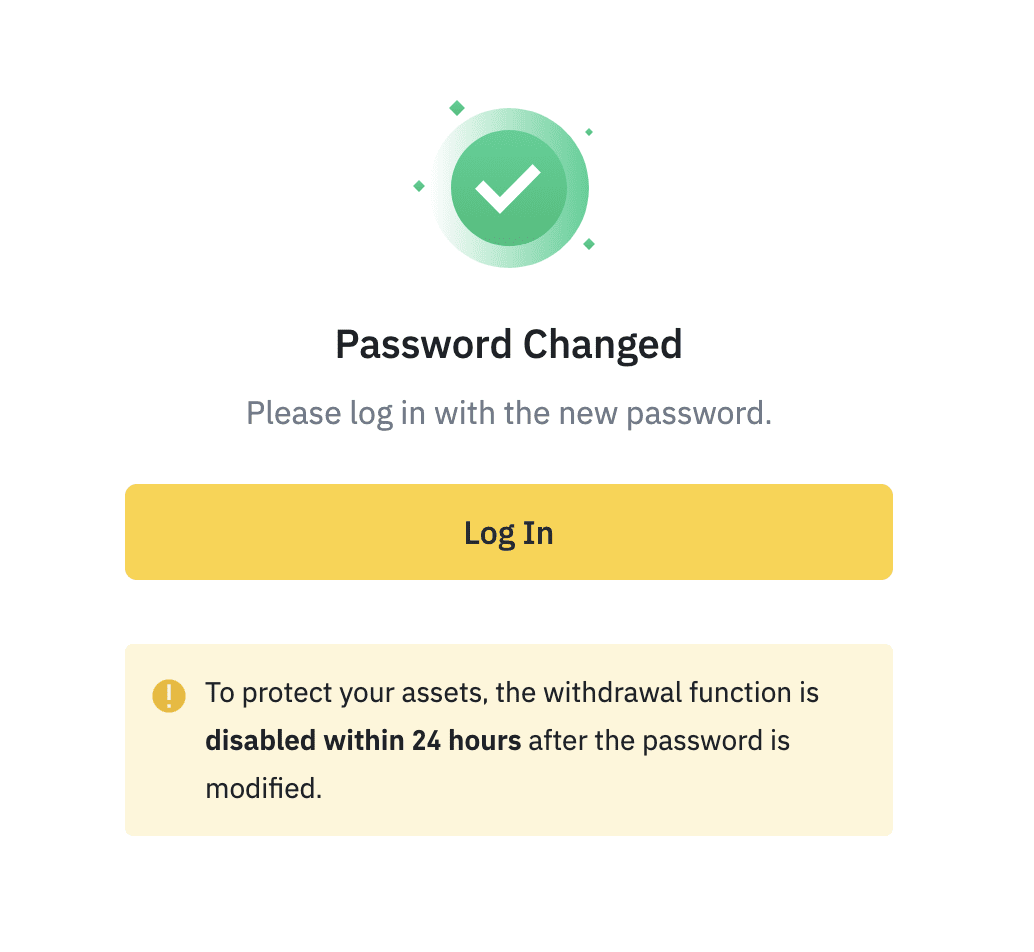
Dažnai užduodami klausimai (DUK)
Kaip pakeisti paskyros el
Jei norite pakeisti savo Binance paskyroje registruotą el. pašto adresą, vadovaukitės toliau pateiktais nuosekliais nurodymais.Prisijungę prie „Binance“ paskyros spustelėkite [Profilis] – [Sauga].
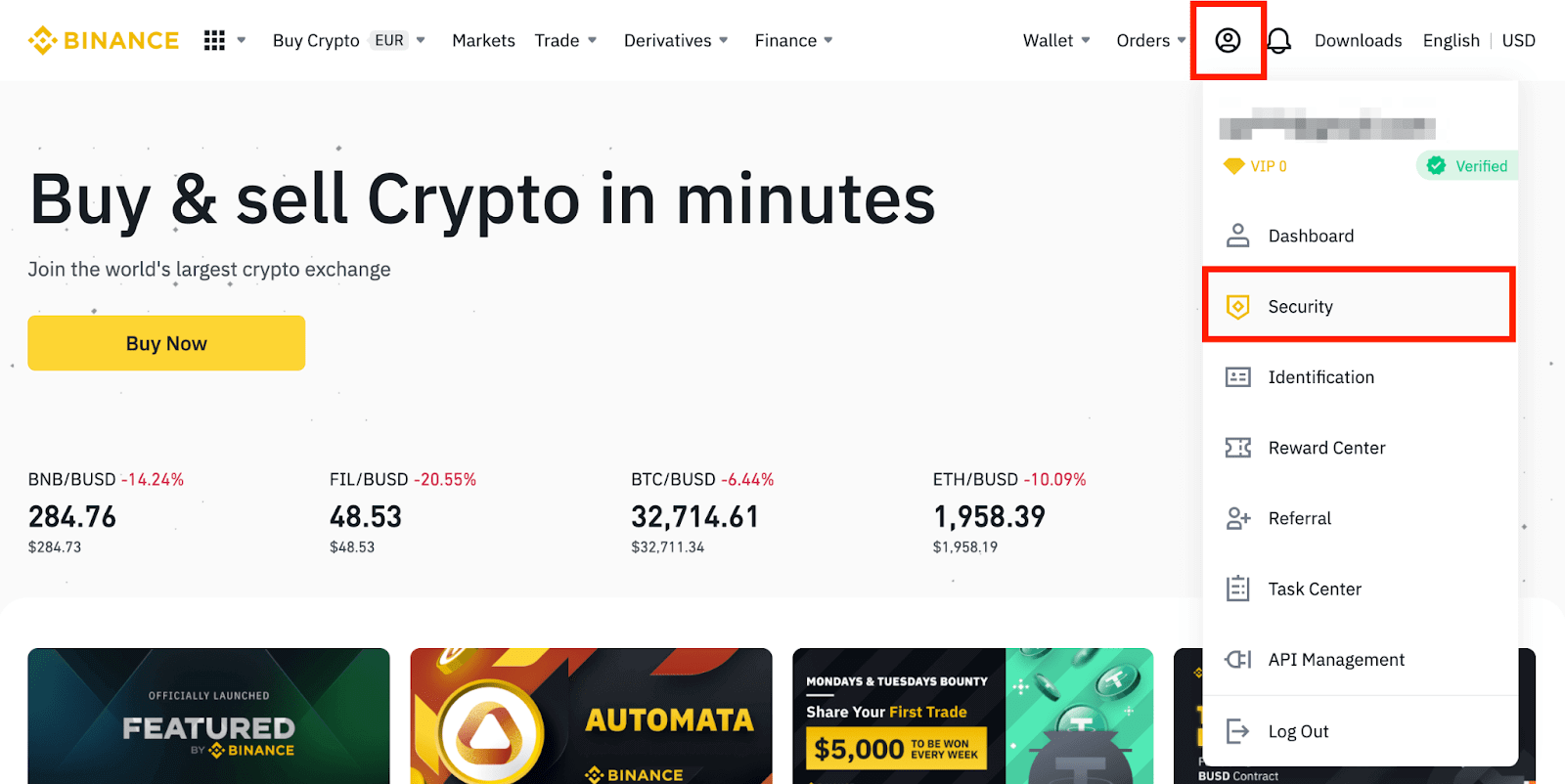
Spustelėkite [ Keisti ] šalia [ El. pašto adresas ]. Ją taip pat galite pasiekti tiesiogiai iš čia.
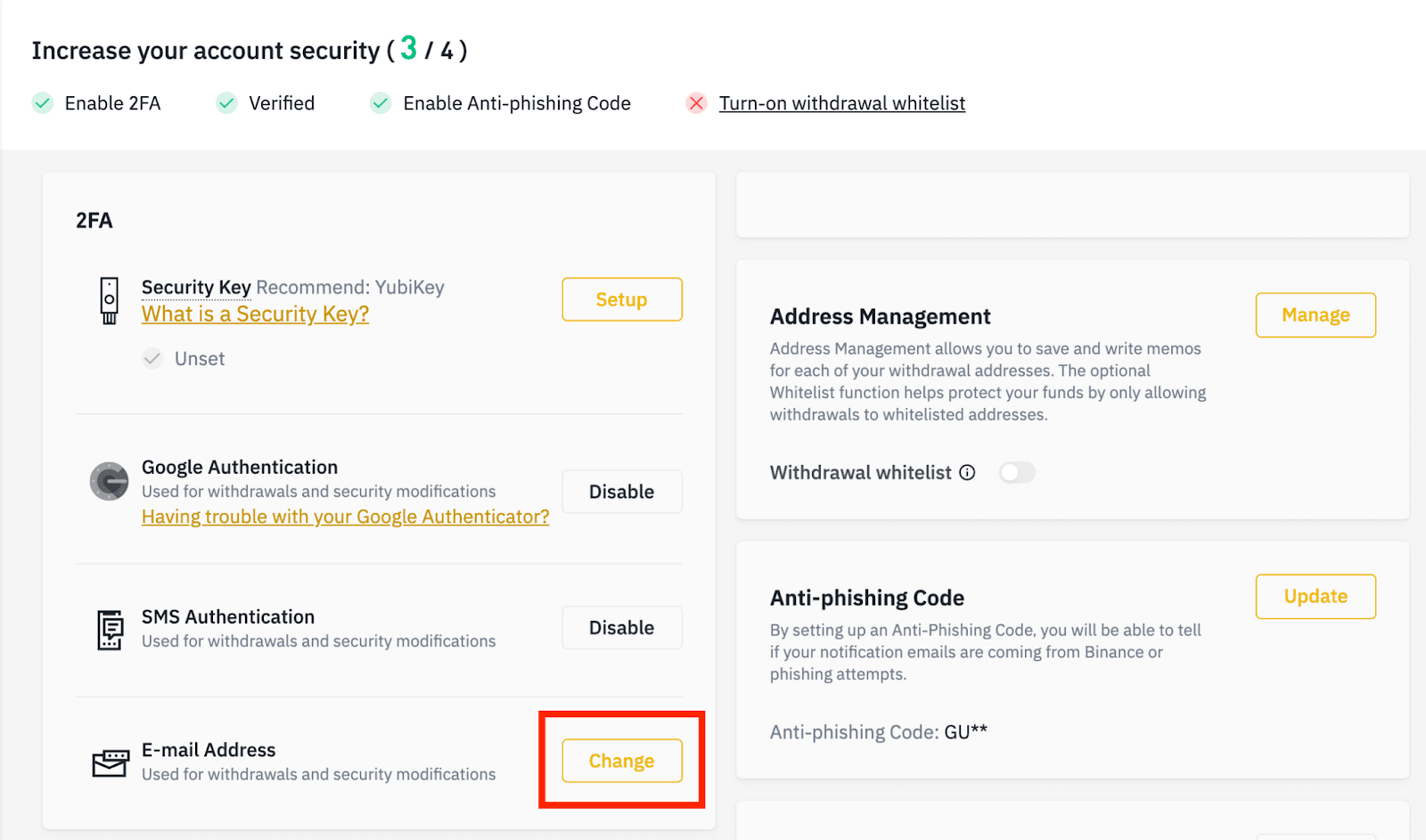
Norėdami pakeisti registruotą el. pašto adresą, turite įjungti „Google“ autentifikavimą ir SMS autentifikavimą (2FA).
Atkreipkite dėmesį, kad pakeitus el. pašto adresą, pinigų išėmimai iš jūsų paskyros saugumo sumetimais bus išjungti 48 valandoms.
Jei norite tęsti, spustelėkite [Kitas].
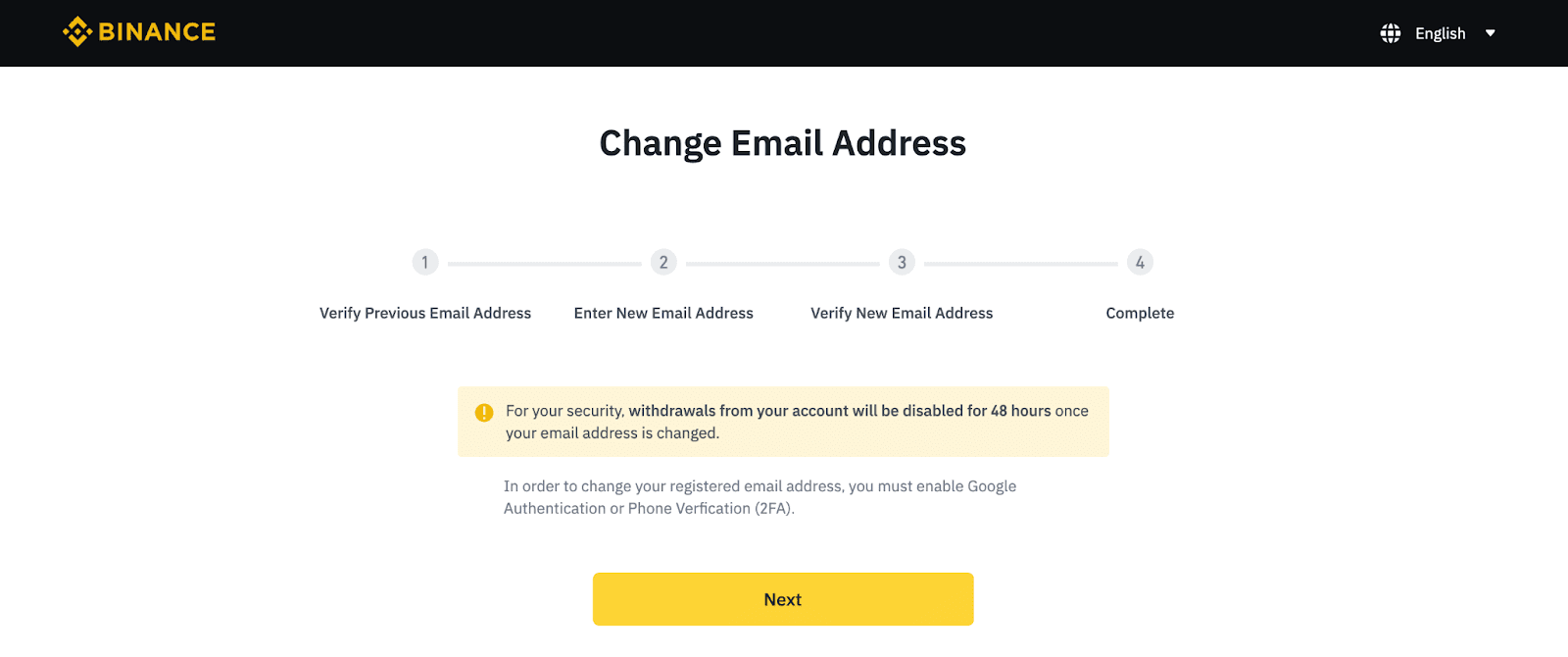
Kodėl negaliu gauti el. laiškų iš Binance
Jei negaunate iš Binance siunčiamų el. laiškų, vadovaukitės toliau pateiktomis instrukcijomis, kad patikrintumėte savo el. pašto nustatymus: 1. Ar esate prisijungę prie el. pašto adreso, užregistruoto jūsų Binance paskyroje? Kartais galite būti atsijungę nuo el. pašto savo įrenginiuose ir todėl negalite matyti „Binance“ el. laiškų. Prisijunkite ir atnaujinkite.
2. Ar patikrinote el. pašto šiukšlių aplanką? Jei pastebėsite, kad jūsų el. pašto paslaugų teikėjas siunčia Binance el. laiškus į jūsų šlamšto aplanką, galite pažymėti juos kaip „saugius“ įtraukdami Binance el. pašto adresus į baltąjį sąrašą. Norėdami jį nustatyti, galite peržiūrėti „Kaip įtraukti Binance el. pašto į baltąjį sąrašą“.
Adresai į baltąjį sąrašą:
- [email protected]
- [email protected]
- [email protected]
- [email protected]
- [email protected]
- [email protected]
- [email protected]
- [email protected]
- [email protected]
- [email protected]
- [email protected]
- [email protected]
- [email protected]
- [email protected]
- [email protected]
4. Ar jūsų el. pašto dėžutė pilna? Jei pasieksite limitą, negalėsite siųsti ar gauti el. laiškų. Galite ištrinti kai kuriuos senus el. laiškus, kad atlaisvintumėte vietos daugiau el. laiškų.
5. Jei įmanoma, užsiregistruokite iš įprastų el. pašto domenų, pvz., Gmail, Outlook ir kt.
Kodėl negaliu gauti SMS patvirtinimo kodų
„Binance“ nuolat tobulina SMS autentifikavimo aprėptį, kad pagerintų vartotojo patirtį. Tačiau kai kurios šalys ir sritys šiuo metu nepalaikomos. Jei negalite įjungti SMS autentifikavimo, žr. pasaulinį SMS aprėpties sąrašą ir patikrinkite, ar jūsų sritis yra aprėpta. Jei jūsų sritis nėra įtraukta į sąrašą, naudokite „Google“ autentifikavimą kaip pagrindinį dviejų veiksnių autentifikavimą.
Galite peržiūrėti šį vadovą: Kaip įjungti „Google“ autentifikavimą (2FA).
Jei įjungėte SMS autentifikavimą arba šiuo metu gyvenate šalyje ar srityje, kuri yra mūsų pasaulinio SMS aprėpties sąraše, bet vis tiek negalite gauti SMS kodų, atlikite šiuos veiksmus:
- Įsitikinkite, kad jūsų mobiliajame telefone yra geras tinklo signalas.
- Išjunkite antivirusines ir (arba) užkardą ir (arba) skambučių blokavimo programas savo mobiliajame telefone, kurios gali blokuoti mūsų SMS kodų numerį.
- Iš naujo paleiskite mobilųjį telefoną.
- Vietoj to pabandykite patvirtinimą balsu.
- Iš naujo nustatykite SMS autentifikavimą, žr. čia.
Išvada: užsitikrinkite „Binance“ prisijungimą, kad galėtumėte saugiai pasiekti
Prisijungimas prie „Binance“ yra nesudėtingas procesas, tačiau saugumo užtikrinimas visada turėtų būti prioritetas. Visada dar kartą patikrinkite svetainės URL, naudokite stiprų slaptažodį, įgalinkite dviejų veiksnių autentifikavimą ir būkite budrūs, kad išvengtumėte sukčiavimo. Laikydamiesi šios geriausios praktikos, galite saugiai pasiekti savo Binance paskyrą ir užtikrintai prekiauti.


